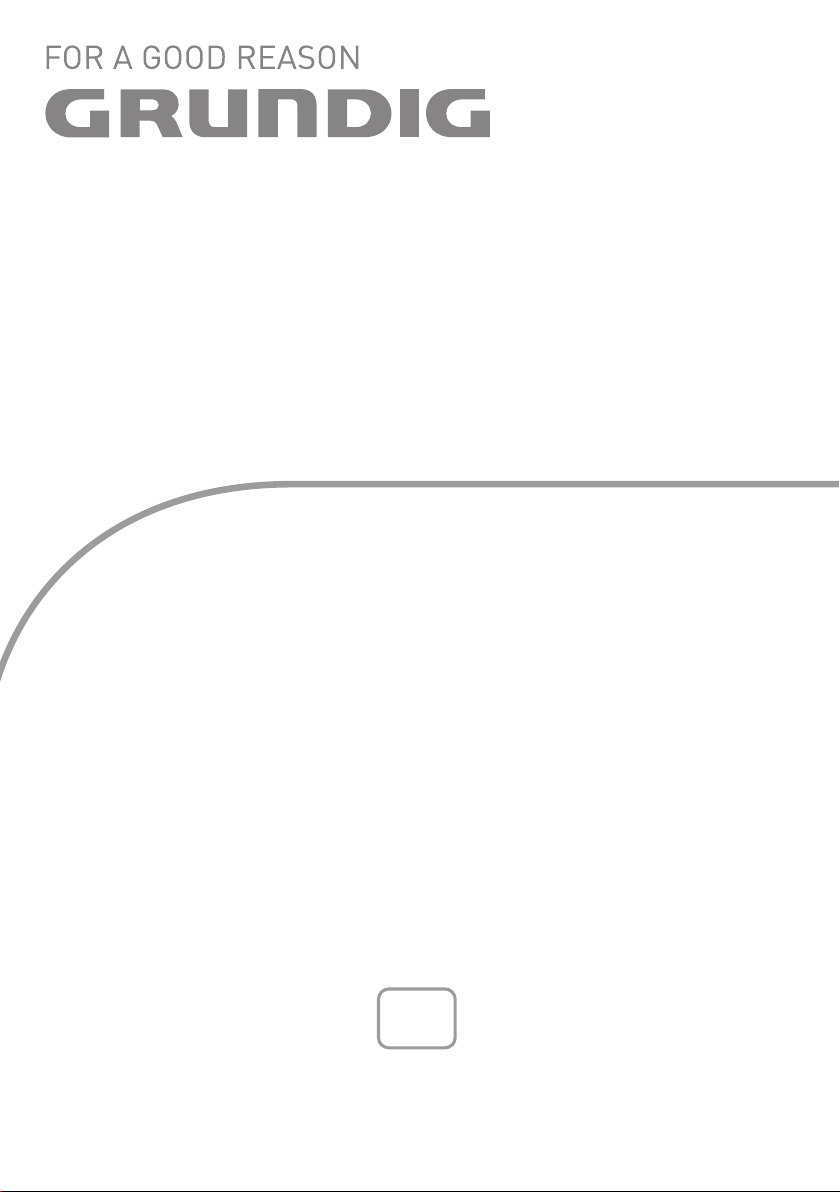
INTERNET RADIO
Cosmopolit 3F WEB iP
nl
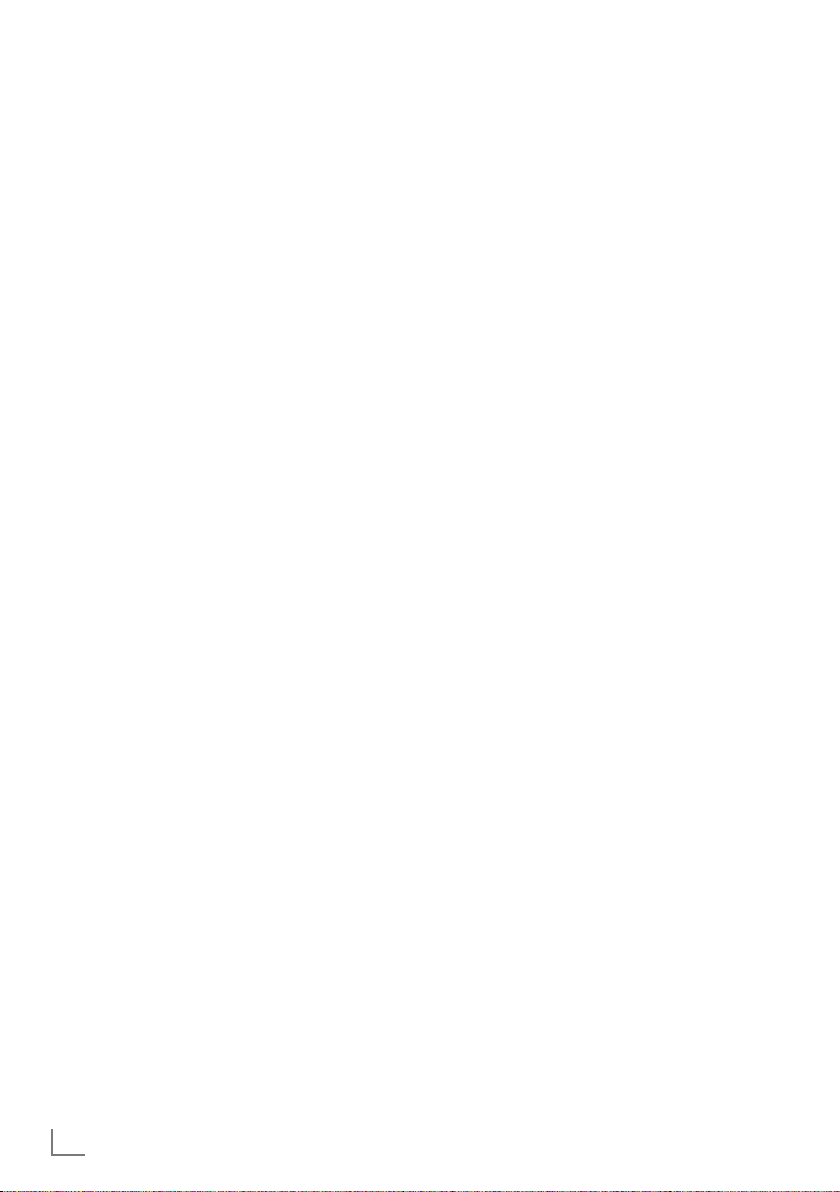
INHOUD
------------------------------------------------------------------------------------------------------------------------------------------
4 COSMOPOLIT 3F WEB iP
4 Verpakkingsinhoud
4 Bijzondere kenmerken
5 INSTALLATIE EN VEILIGHEID
6 OVERZICHT
6 De bedieningselementen
9 De afstandsbediening
11 Het display
12 AANSLUITING EN VOORBEREIDING
12 Externe toestellen aansluiten
12 MP3-speler of USB-memory stick
aansluiten
12 De iPod/iPhone aansluiten
12 De hoofdtelefoon aansluiten
13 LAN-verbinding met het internet
13 WLAN-verbinding met het internet
14 Aansluiting op het stroomnet
14 Batterijen in de afstandsbediening
plaatsen
15 JOG-SHUTTLE
15 Functies en bediening met de Jog-Shuttle
15 De functies
15 Voorbeeld – Tijd en datum automatisch
instellen
16 INSTELLINGEN
16 Menu-navigatie
16 Eerste installatie met de installatiehulp
"Wizard"
18 FM-zenders instellen en opslaan
19 Geluidseffect “Mijn EQ” instellen
20 ALGEMENE FUNCTIES
20 In– en uitschakelen
20 De ingangsbron selecteren
20 Het volume aanpassen
20 Geluidsinstellingen selecteren
20 Dempen (mute)
20 Instelling stereo– of mono-ontvangst
(alleen in modus FM-radio)
21 MODUS INTERNETRADIO
21 Maar een internetradiozender luisteren
21 Ingangsbron van de internetradiozenders
kiezen
21 Internetradiozenders kiezen via
zoekcriteria
23 Internetradiozenders op zenderplaatsen
opslaan
23 Opgeslagen internetradiozenders
oproepen
23 Laatst beluisterde internetradiozenders
oproepen
24 Informatie over internetradiozenders
weergeven
24 Naar een Podcast luisteren
25 INTERNETRADIO TUNING SERVICE
25 Op de GRUNDIG homepage registreren
25 Favorietenlijsten opstellen
28 SHARED MEDIA-MODUS
28 Shared mediaserver (audio-streaming)
28 Ingangsbron van de shared media kiezen
28 Andere weergavefuncties
28 Afspeellijst
29 Weergave van media en
"afstandbediening" van Cosmopolit via
de pc
31 iPod/iPhone-MODUS
31 Ondersteunde iPod/iPhone modellen
31 De inhoud van een iPod/iPhone afspelen
32 Display-informatie
32 Navigeren met het iPod/iPhone-menu
32 Het huidige nummer herhalen
32 Kies een ander nummer of bestand
32 Een fragment in een nummer of bestand
zoeken
2
NEDERLANDS
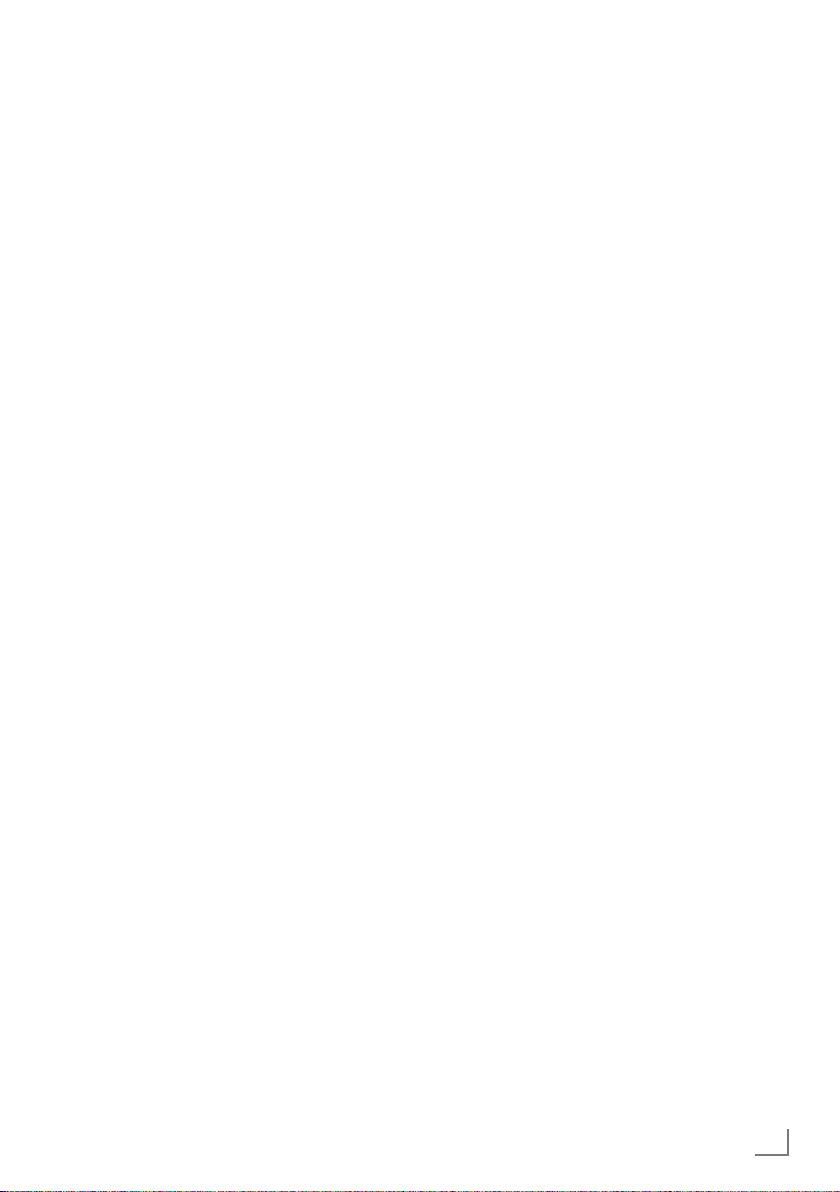
INHOUD
------------------------------------------------------------------------------------------------------------------------------------------
33 USB-MODUS
33 De inhoud van een USB-stick afspelen
33 Afspelen pauzeren en hervatten
33 Een ander nummer selecteren
33 Een fragment in een track of bestand
zoeken
34 Alle tracks of bestanden herhalen (Alles
herhalen)
34 Nummers afspelen in willekeurige
volgorde
35 FM-MODE
35 De tuneringangsbron selecteren
35 Zenders kiezen – vanuit zenderplaatsen
35 Zenders selecteren – vanuit de lijst Recall
Preset (Voorinstelling wijzigen)
35 Stereo– en mono-ontvangst
35 RDS-zenderinformatie weergeven
36 AUX-MODUS
36 Luisteren naar een externe bron
37 TIMER MODUS
37 Inschakeltimer
38 Slaaptimer
39 SPECIALE INSTELLINGEN
39 Software– en ID-informatie weergeven
39 Weergave informatie en netwerkstatus
39 Een extra netwerk installeren
40 WLAN-regio instellen
40 Servers verwijderen die niet bereikt
kunnen worden
41 Het toestel met de WLAN-router
aanmelden met individuele
netwerkinstellingen
43 Tijd, tijdzone en datum handmatig
instellen
43 Software van het toestel update
43 Menutaal wijzigen
44 Alle instellingen terug op de
fabrieksinstellingen zetten (reset)
45 INFORMATIE
45 Woordenlijst
46 Licentievoorwaarden
47 “Real enabled” licentiebepalingen voor
eindgebruikers
47 Venice 6.0 licentiebepalingen voor
eindgebruikers
47 USBware from Jungo Ltd.
51 Het toestel reinigen
51 Milieuvoorschrift
51 Technische gegevens
52 Algemene storingen
52 Made for iPod/iPhone
52 Probleemoplossing
53 Internetstoringen
53 Berichten van het toestel
NEDERLANDS
3
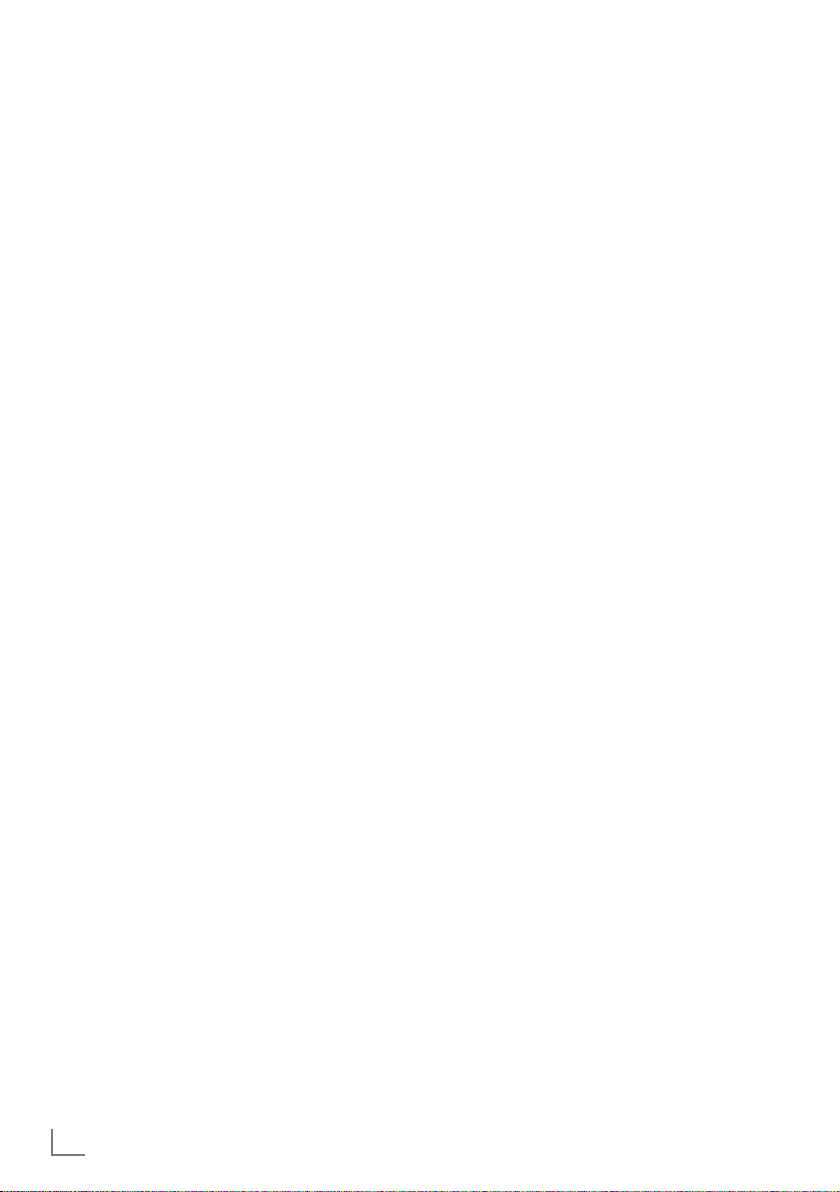
COSMOPOLIT 3F WEB iP
Verpakkingsinhoud
Cosmopolit 3F WEB iP
Afstandbediening
2 batterijen (Micro, R 03 /UM 4/AAA, 2x1,5V)
Handleiding
Stroomadapter 6 V, 1800 mA
Bijzondere kenmerken
Uw toestel biedt toegang tot talloze internetradiozenders via een router. U kunt het toestel
op het internet aansluiten via een LAN-kabel of
draadloos via WLAN.
Voor internet worden DSL-aansluiting en DSLflatrate aanbevolen.
Op de pc of een harde schijf (NAS – Network
Attached Storage) gearchiveerde muziektitels
(muziekarchief) kunnen via een UPnP-server
of ingeschakelde mappen via LAN of WLAN
weergegeven worden (audio streaming).
De Cosmopolit ondersteunt de industry standard
DLNA (Digital Living Network Alliance) 1.5 digital media renderer.
Hiermee kunt u "Play To" (afspelen naar) andere apparaten in uw huis gebruiken en media
streaming combineren met bediening van een
aangesloten mediaontvanger, terwijl de inhoud
via een andere Windows 7-pc op een thuisnetwerk wordt gestreamd.
Het apparaat is voorzien van een inklapbare
iPod-docking waar u uw iPod/iPhone kunt op
aansluiten en muziek kunt afspelen via uw apparaat.
Via de USB-ingang geeft u de muziekgegevensformaten MP3 en WMA van een USB-memory
stick of een MP3-speler weer.
Andere audiobronnen sluit via de Aux-ingang
aan.
-------------------------------------------------------------------------------
4
NEDERLANDS
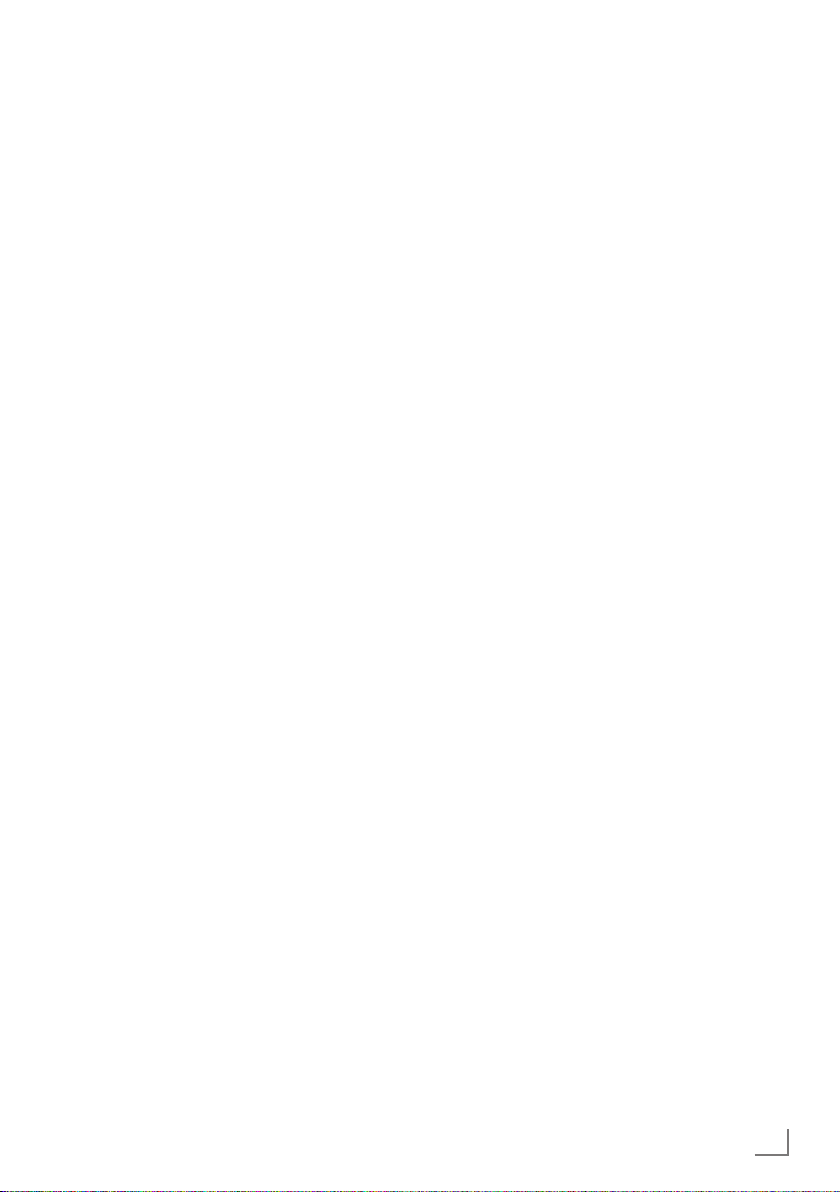
INSTALLATIE EN VEILIGHEID
-----------------------------------------------------------------
Houd bij het installeren van het systeem rekening
met de volgende instructies:
7
Dit toestel is bestemd voor de weergave van
geluidssignalen. Elk ander gebruik is uitdrukkelijk verboden.
7
Als u het toestel wilt installeren op planken
tegen de muur of in kasten, zorg dan voor voldoende ventilatie. Er moet minstens 10 cm ruimte aan de zijkant, boven en achter het toestel
zijn.
7
Bedek het toestel niet met kranten, tafelkleden,
gordijnen, enz.
7
Denk er bij de installatie van het toestel aan
dat meubels vaak de meest verscheiden
soorten laklagen en kunststoflagen hebben,
die meestal chemische toevoegingsmiddelen
bevatten. Deze toevoegingsmiddelen kunnen
corrosie veroorzaken aan de voetjes van het
toestel Dit kan vlekken op het meubeloppervlak achterlaten. Deze kunnen slechts moeilijk
of helemaal niet meer worden verwijderd.
7
Als het toestel wordt blootgesteld aan plotselinge temperatuurwijzigingen, bijvoorbeeld
wanneer het van een koude naar een warme
ruimte wordt gebracht, wacht dan minstens
twee uur alvorens het te gebruiken.
7
Het toestel is ontworpen voor gebruik in droge
ruimten. Als u het toestel toch buiten wilt gebruiken, moet u er in ieder geval voor zorgen
dat het toestel beschut is tegen vocht (regen,
waterdruppels).
7
Gebruik het toestel alleen in een gematigd klimaat.
7
Plaats het toestel niet in de buurt van verwarmingstoestellen of in rechtstreeks zonlicht,
aangezien dit de koeling zal verminderen.
7
Zet geen met vloeistof gevulde voorwerpen
(bijv. vazen) op het toestel.
7
Zet geen open brandbronnen, bijv. kaarsen,
op het toestel.
7
Onweer is gevaarlijk voor alle elektrische toestellen. Zelfs als het toestel is uitgeschakeld, kan
het door een blikseminslag op het stroomnet
of via de antennekabel worden beschadigd.
Koppel de stekker altijd los tijdens een onweer.
7
Voortdurend gebruik bij een hoog volume kan
het gehoor van de gebruiker beschadigen.
7
Bij storingen als gevolg van statische elektriciteit of korte stroompieken, het toestel resetten.
Trek hiervoor de stroomadapter uit en sluit
deze na enkele seconden weer aan.
7
Maak het toestel in geen geval open. Bij
schade die door ondeskundige ingrepen ontstaat, verliest u elke aanspraak op garantie.
7
Wanneer de stekker of apparaatkoppeling
wordt gebruikt om het toestel af te sluiten, blijft
het afgesloten apparaat bedienbaar.
Opmerking:
7
Sluit geen andere apparatuur aan terwijl het
toestel is ingeschakeld.
7
Schakel ook de andere toestellen uit alvo-
rens deze aan te sluiten.
7
Steek de stekker van het toestel enkel in het
stopcontact nadat u de externe toestellen
hebt aangesloten.
7
Zorg ervoor dat de netstekker vrij toegan-
kelijk is.
NEDERLANDS
5
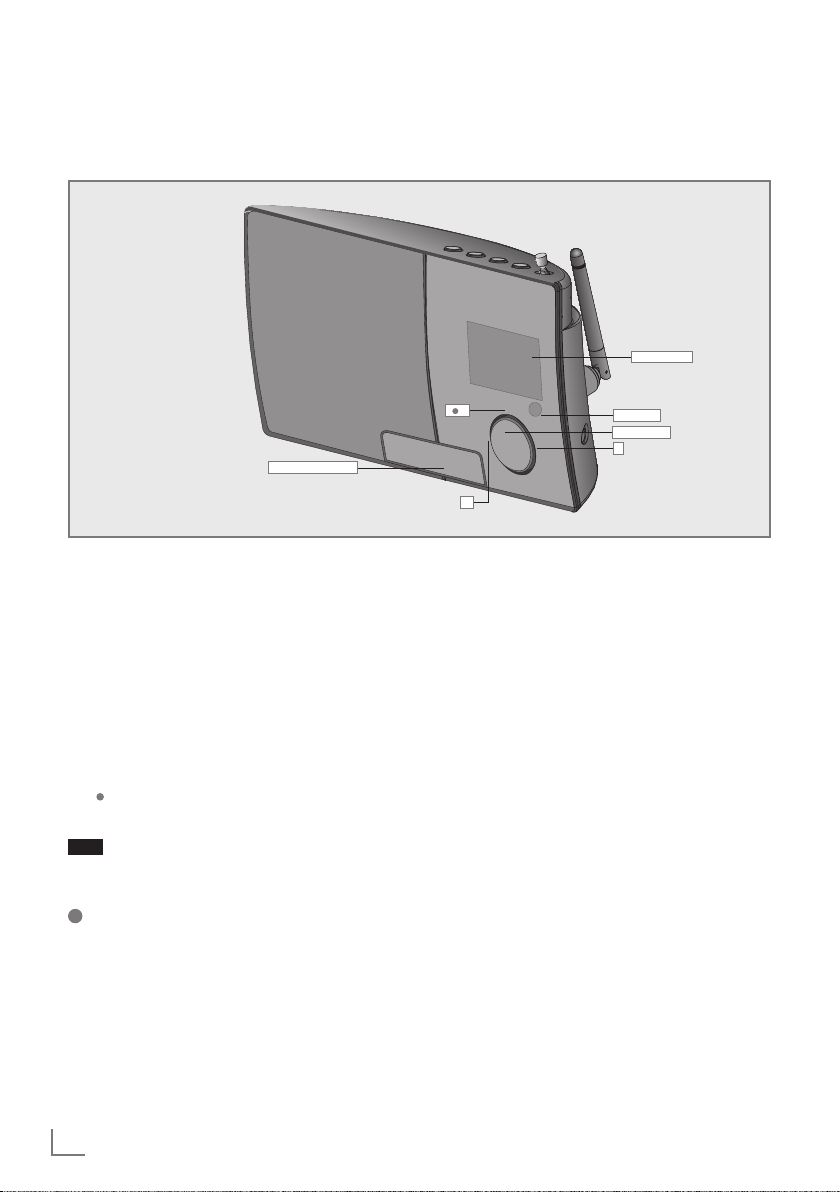
OVERZICHT
--------------------------------------------------------------------------------------------------------------------------------
De bedieningselementen
De voorzijde van het toestel
iPod dock drawer
Jog-Shuttle Draai de Jog-Shuttle om opties
in te stellen en te bevestigen.
Druk op de Jog-Shuttle om
de functies en de menu's te
activeren en te bevestigen.
Voor meer details, raadpleeg
het hoofdstuk "Jog-Shuttle".
_
+ Draai naar links of rechts om
menuopties te kiezen of om
het volume aan te passen.
Indrukken om de gekozen
optie te bevestigen.
Display van het toestel,
voor meer informatie zie het
hoofdstuk “Het display".
Infraroodsensor voor signalen
van de afstandsbediening.
iPod dock
drawer
Druk hier om de iPod-docking
te openen en de iPod of
iPhone aan te sluiten.
LCD Display
IR sensor
Jog-Shuttle
+
_
6
NEDERLANDS
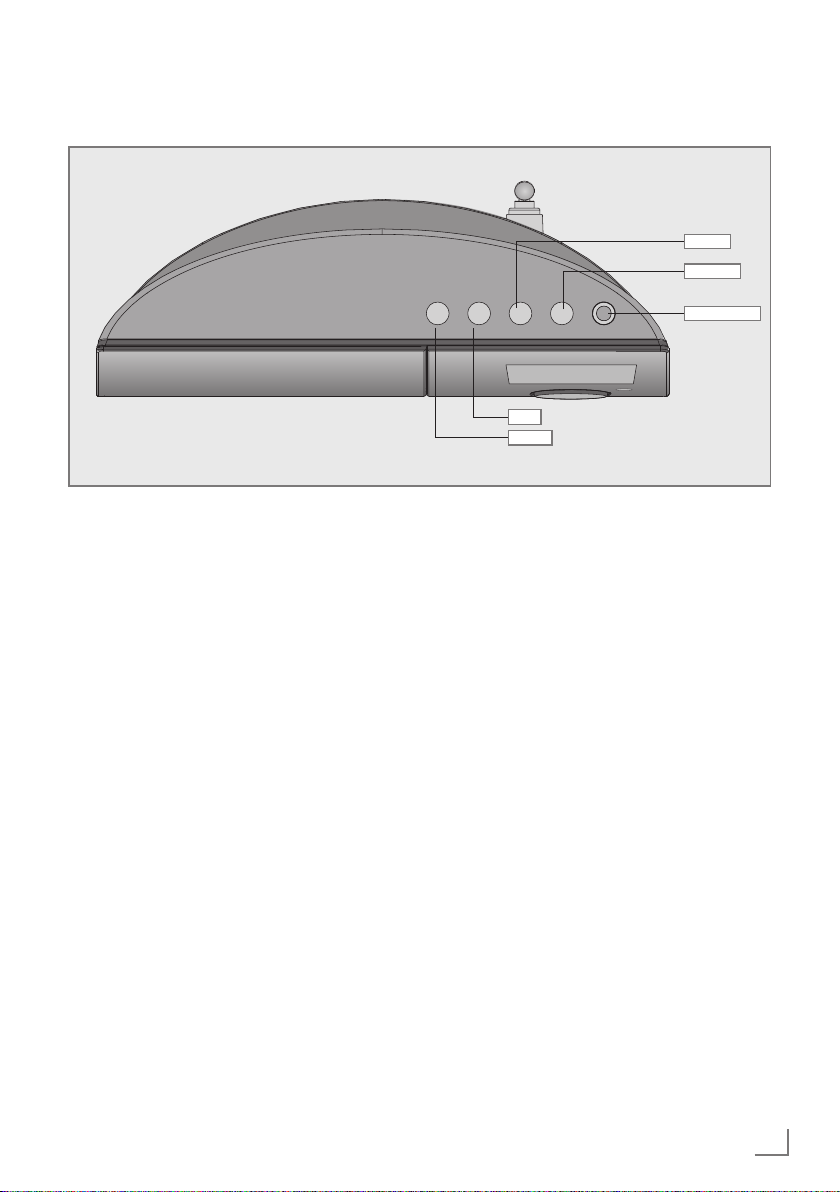
OVERZICHT
--------------------------------------------------------------------------------------------------------------------------------
De bovenkant van het toestel
MENU Open het hoofdmenu en
hoofdscherm dat tijd, datum
en informatieregel weergeeft.
Schakelt terug naar de vorige
optie in het menu.
FAV Slaat een zender op als
zenderplaats en open het
zenderplaatsmenu.
MODE Selecteert de verschillende
audiobronnen: Internetradio,
Muziekspeler, FM-radio,
iPod/iPhone en Aux In.
ON/OFF Schakelt het toestel in stand-by
en vanuit stand-by in.
FM Uitschuifbare antenne voor
ANTENNE FM-ontvangst.
MODE
ON/OFF
FM-antenne
FAV
MENU
NEDERLANDS
7
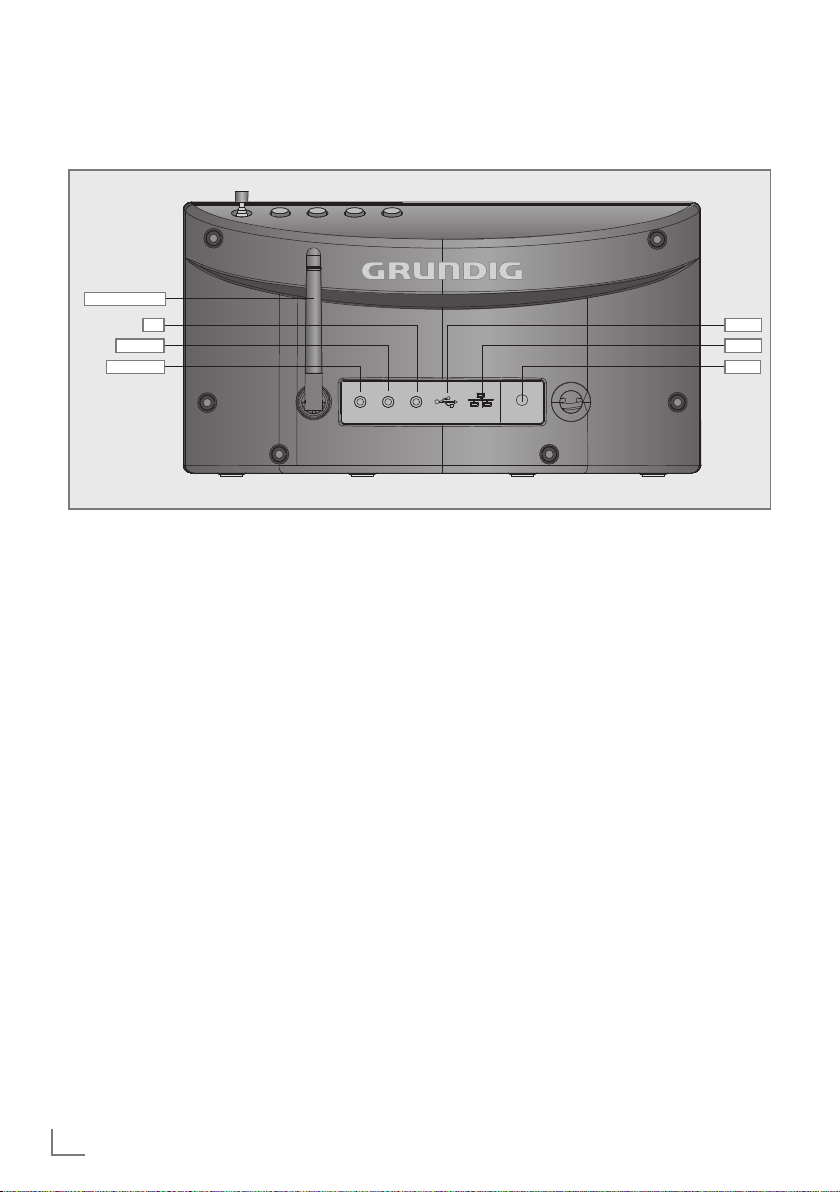
OVERZICHT
--------------------------------------------------------------------------------------------------------------------------------
De achterzijde van het toestel
Wi-Fi-Antenne
U
USB
LANAUX IN
DC INLINE OUT
Wi-Fi Antenne voor draadloos
ANTENNE internet ontvangst.
LINE OUT Audiosignaaluitgang voor
aansluiting van een externe
bron.
AUX IN Audiosignaalingang voor
aansluiting van een externe
bron.
U Hoofdtelefoonaansluiting om
een stereohoofdtelefoonset
aan te sluiten met een
aansluitingstekker (ø 3,5 mm).
Deze schakelt automatisch de
luidsprekers uit.
USB USB poorttype A. Voor het
aansluiten van een MP3speler, USB-memory stick of
kaartlezer.
LAN LAN-bus voor aansluiten op
internet.
LED Weergave netwerkstatus.
Groen/Geel
DC IN Aansluiting stroomtoevoer.
Opmerking
7
De enige manier om het toestel volledig van
het stroomnet te scheiden, is door de stekker
uit het stopcontact te trekken.
8
NEDERLANDS
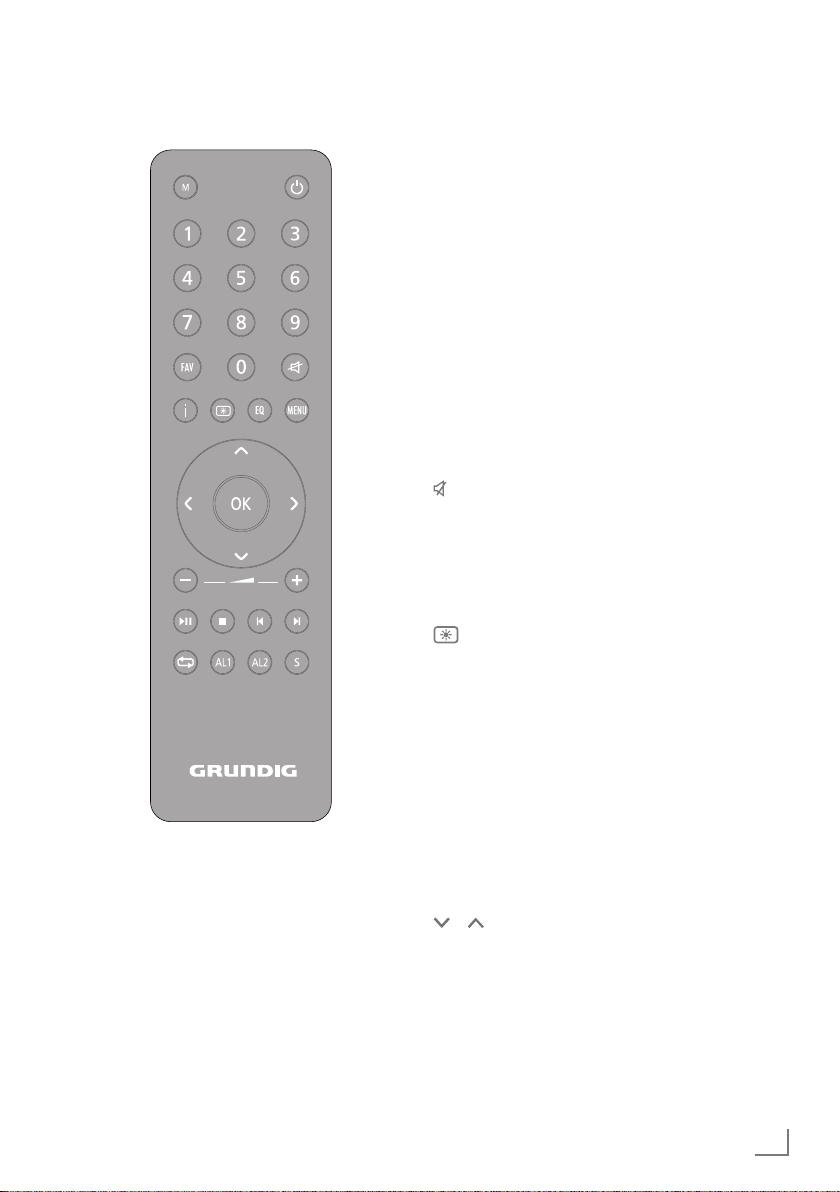
OVERZICHT
--------------------------------------------------------------------------------------------------------------------------------
De afstandsbediening
8 Schakelt het toestel in stand-by en
vanuit de stand-by in, naar de laatst
geselecteerde ingangsbron.
M Selecteert de verschillende audio-
bronnen: Internetradio, Muziekspeler, FM-radio, iPod/iPhone en Aux
In.
1-0 Cijfertoetsen, voor opslaan en
selecteren van zenderplaatsen
voor internet– en FM-zenders (in
internet– en tunermodus).
FAV Slaat een zender op als
zenderplaats en opent het
zenderplaatsmenu.
Dempt de luidsprekers van het
toestel en schakelt deze weer in.
İ Geeft informatie over de internet-
en FM-radiozenders en bij gebruik
van een iPod/iPhone of het
muziekarchief.
Wijzigt de helderheid van het
display naar een van de drie
niveaus (helder, medium, dim).
EQ Opent de opties voor
geluidsinstelling: »Normaal«, »Vlak«
»Jazz«, »Rock«, »Film«, »Klassiek«,
»Pop«, »Nieuws«, »Mijn EQ« en
»Mijn EQ profielinstellingen«.
MENU Opent het hoofdmenu (afhankelijk
van de gekozen modus) en schakelt
terug naar het display voor tijd,
datum en andere informatie.
/ Beweegt de cursor in het menu naar
boven of naar beneden.
In radiomodus: Wijzigt de
frequentie achterwaarts of
voorwaarts in stappen van 50 kHz.
NEDERLANDS
9
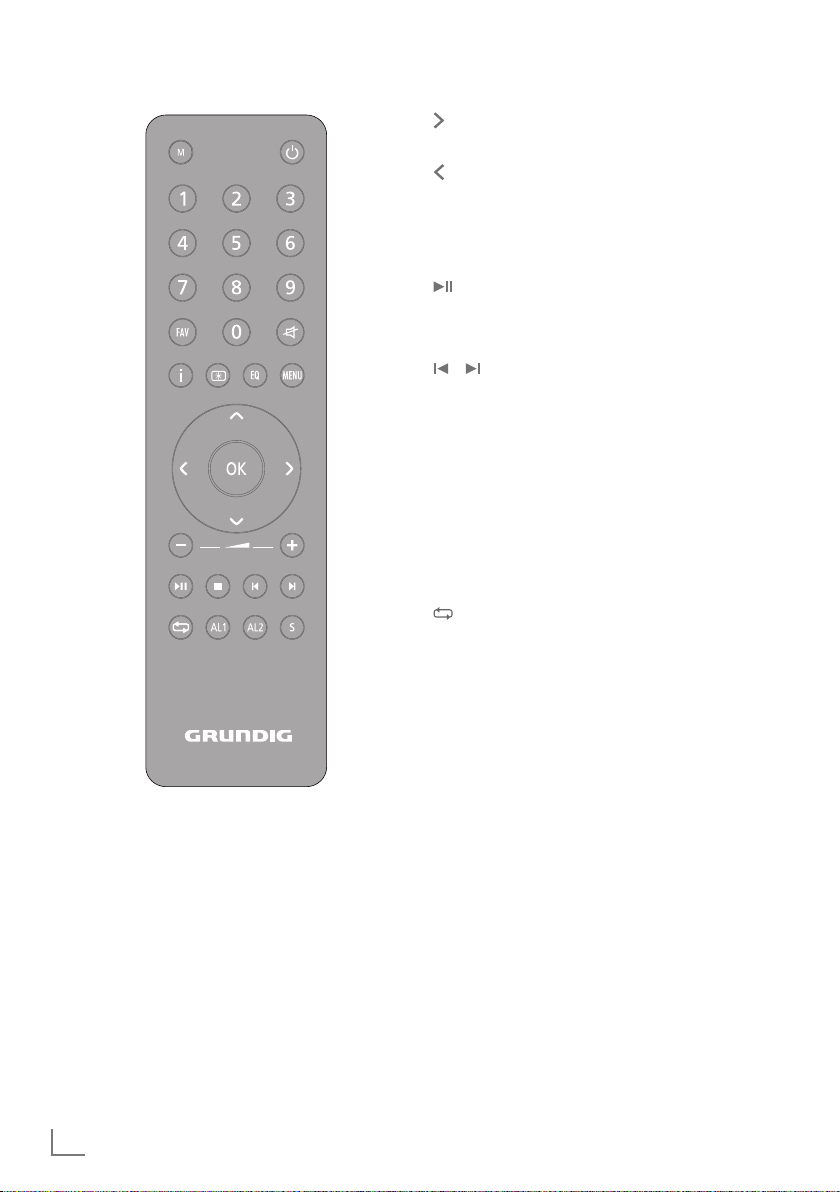
OVERZICHT
--------------------------------------------------------------------------------------------------------------------------------
Schakelt het menu een stap
voorwaarts.
Schakelt het menu een stap
achterwaarts.
OK Bevestigt de gekozen optie.
‒ + Past het volume aan.
Start en pauzeert het afspelen.
7 Onderbreekt de weergave (in USB/
iPod/iPhone-modus).
/ In FM-radiomodus: Indrukken om
zoeken naar zender te starten; stopt
wanneer een zender is gevonden.
In USB/iPod/iPhone-modus: Kort
indrukken om achterwaarts of
voorwaarts naar bestanden of
tracks te zoeken;
indrukken en ingedrukt houden om
achterwaarts of voorwaarts naar
een bepaald fragment van een
track te zoeken.
In iPod/iPhone-modus: Schakelt
tussen de modus herhalen van het
huidige nummer en herhalen van
alle bestanden.
In USB-modus: Herhaalt alle
bestanden of nummers in de actuele
lijst.
AL1 AL2 Opent het menu Alarm 1 of Alarm 2.
Stopt het timersignal wanneer de
timer afgaat.
S Stelt de slaaptimer in en schakelt
deze uit.
10
NEDERLANDS
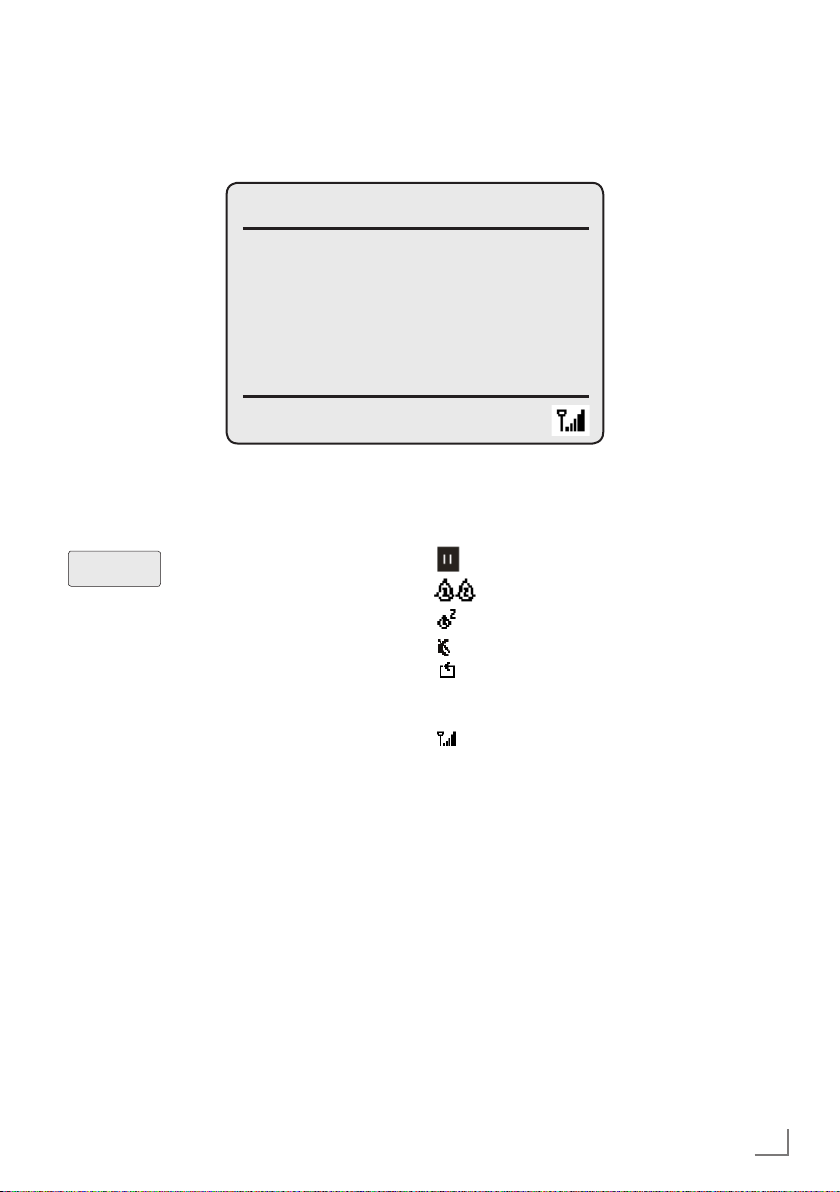
OVERZICHT
--------------------------------------------------------------------------------------------------------------------------------
Het display
Tijd/Datum
FM
87.65 MHz
Het dotmatrix-display biedt informatie die tijdens
de bediening nodig is.
In stand-by: Tijdsweergave.
87.65 MHz
Geeft de bron weer (bijv. FMradio), de actuele tijd en datum.
Geeft volume-instelling weer,
vooraf ingestelde geluidsinstellingen, totale afspeeltijd, verstreken afspeeltijd.
Geeft andere functies van het
toestel weer.
In tunermodus: Geeft de frequentieband en de frequentie
weer, de zendernaam, het
zendertype en de tekstinformatie van de radio als er RDSinformatie in het radiosignaal
opgenomen is, de zenderplaats
voor een opgeslagen radiozender.
USB/iPod/iPhone-modus: Geeft
de verstreken afspeeltijd, totale
afspeeltijd en bestandsinformatie weer.
11:17
Pauze.
De inschakeltimer is actief.
De slaaptimer is actief.
Mute-functie (dempen) is actief.
In USB/iPod/iPhone-modus:
Alle bestanden in het actuele
album worden herhaald.
In internetmodus: Wi-Fi-signaal-
sterkte.
NEDERLANDS
11
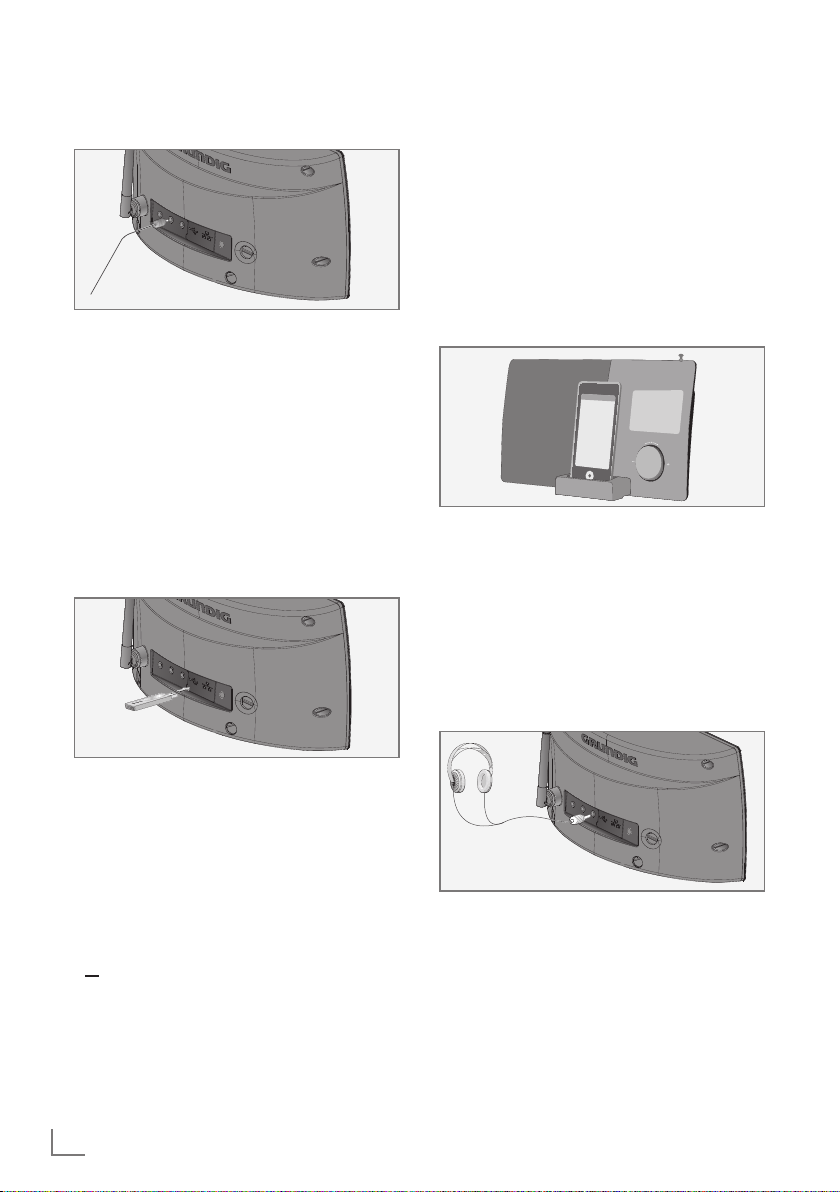
AANSLUITING EN VOORBEREIDING
----------------------------------
Externe toestellen aansluiten
Opmerkingen:
7
Schakel het toestel uit voordat u externe ap-
paratuur aansluit.
1 Gebruik een standaard audiokabel om de
audio-uitgangen van het externe toestel aan
te sluiten op de »AUX In«-aansluiting aan de
achterzijde van het toestel.
MP3-speler of USB-memory stick
aansluiten
Het toestel ondersteunt de meeste MP3-spelers
of USB-memory sticks.
Opmerkingen:
7
Om de MP3-speler of de USB-
geheugenstick te verwijderen, schakelt u
het toestel uit en trekt u de kabel voor het
datamedium uit.
7
De USB-aansluiting op het toestel
ondersteunt geen aansluiting van een USBverlengkabel en is niet ontworpen voor
directe aansluiting op een computer.
De iPod/iPhone aansluiten
Het apparaat maakt gebruik van de Universal
Dock-connector voor iPod die speciaal werd ontwikkeld om uw iPod/iPhone aan te sluiten.
1 Druk op de »iPod-dock drawer« vooraan
op het toestel om deze te openen.
2 Zet de iPod/iPhone voorzichtig in de »iPod-
dock« aansluiting tot deze op zijn plaats klikt.
Opmerking:
7
Het toestel moet uitgeschakeld zijn wanneer
de USB wordt aangesloten. Als het toestel
niet is uitgeschakeld kunnen gegevens verloren gaan.
1 Sluit de USB-interface van de MP3-speler
aan op de »USB«-aansluiting op het toestel
(achterkant): gebruik hierbij een standaard
USB-kabel;
of
steek de USB-stekker van de USB-memory
stick in de »USB«-aansluiting op het toestel
(achterkant).
12
NEDERLANDS
De hoofdtelefoon aansluiten
1 Steek de plug (ø 3,5 mm) van de hoofdtele-
foon in de bus »U« aan de achterkant van
het toestel.
– De luidsprekers van het toestel worden uit-
geschakeld.
Opmerking:
7
Overmatige geluidsdruk van de oortelefoon
of de hoofdtelefoon kan gehoorverlies veroorzaken.
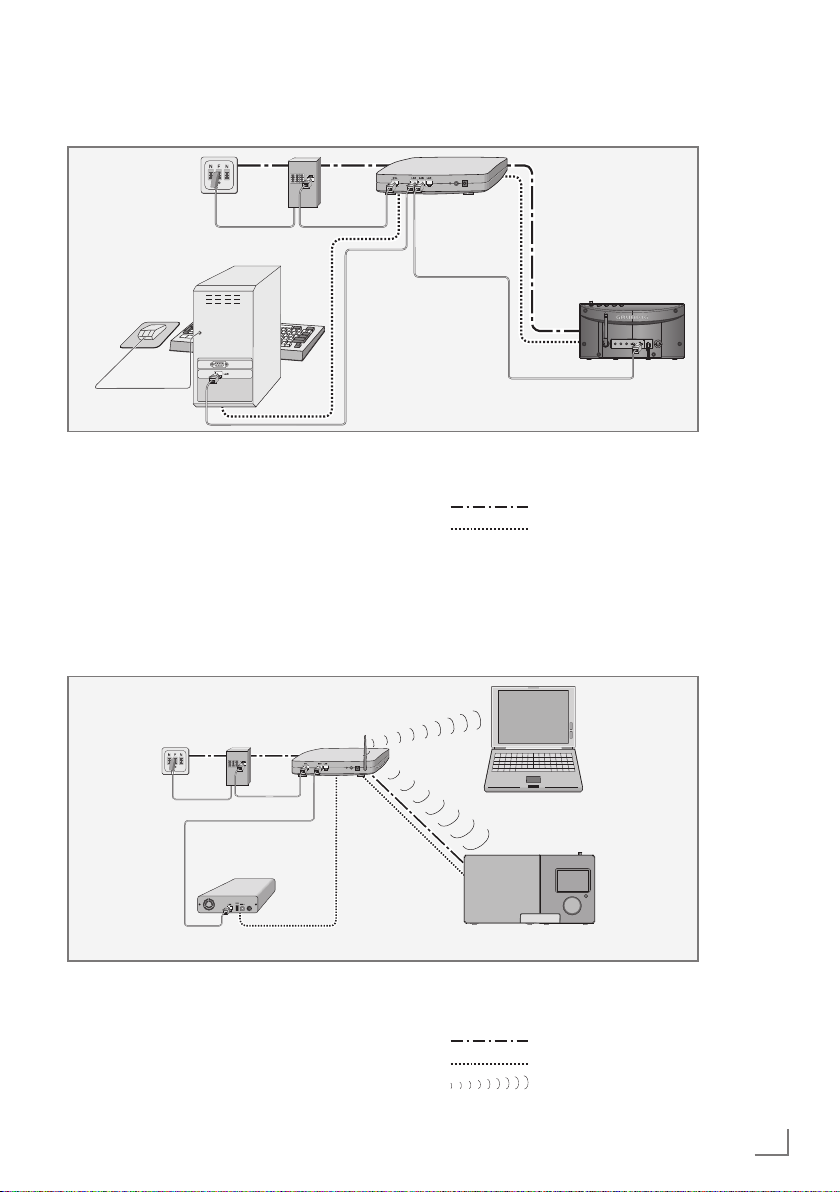
AANSLUITING EN VOORBEREIDING
LAN-verbinding met het internet
Telefoonaansluiting
Splitter
Mediaservers
op de computer
Modem/router
Cosmopolit 3F WEB iP
----------------------------------
Opmerking:
7
Schakel het toestel uit voordat u dit met in-
Opmerking:
De lijnen geven de functie weer..
ternet verbindt.
1 Sluit de Ethernet-bus van de modem/router
aan op de »LAN«-aansluiting van het toestel
met een standaard netwerkkabel (Twisted
pair, RJ45 plug).
– De datadoorvoer bedraagt 10/100 Mbit.
WLAN-verbinding met het internet
Telefoonaansluiting
Mediaservers op de harde schijf (NAS-Network Attached Storage)
Opmerking:
7
De kwaliteit van het radiosignaal is van de
afstand van het toestel tot uw modem/router
afhankelijk.
7
Ook het gebouw van de plaats van instal-
latie kan hierop van invloed zijn.
Splitter
Modem/router
Opmerking:
De lijnen geven de functie weer..
Internetradio
Mediaservers (audio streaming)
Laptop
Cosmopolit 3F WEB iP
Internetradio
Muziekarchief (audio streaming)
WLAN
NEDERLANDS
13
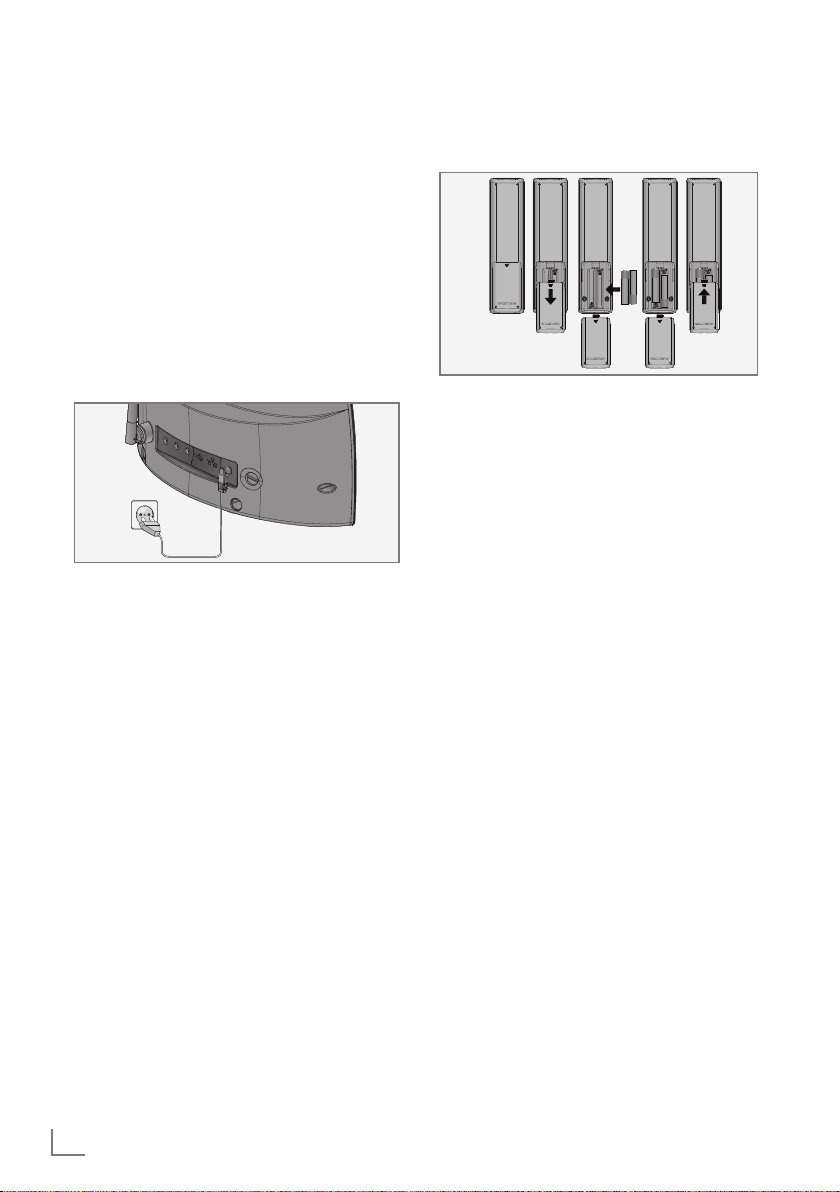
AANSLUITING EN VOORBEREIDING
----------------------------------
Aansluiting op het stroomnet
Opmerkingen:
7
Controleer of de vermelde netspanning op
het typeplaatje (aan de achterzijde van de
stroomadapter) overeenkomt met de plaatselijke netspanning. Is dit niet het geval,
neem dan contact op met uw gespecialiseerde dealer.
7
Alvorens de stekker van de stroomadapter
op het muurstopcontact aan te sluiten, dient
u te controleren of alle andere aansluitingen
zijn uitgevoerd.
1 Steek de stekker van de meegeleverde stroom-
adapterkabel in de aansluiting »DC IN« aan
de achterkant van het toestel.
2 Steek de stekker van de stroomadapter in het
stopcontact.
Waarschuwing:
7
Het toestel wordt met de stroomadapter op
het lichtnet aangesloten. Trek de stekker van
de stroomadapter uit het stopcontact als u
het toestel volledig van het lichtnet wilt scheiden.
7
Controleer of de stekker van de stroom-
adapter tijdens de werking eenvoudig bereikbaar is en niet door andere voorwerpen
wordt gehinderd.
Batterijen in de afstandsbediening plaatsen
1 Open het batterijdeksel door op de pijl te
drukken en het deksel eruit te schuiven.
2 Plaats twee batterijen (2 x 1.5 V, R 03 /UM
4/AAA) in het batterijvak, met de polen in de
juiste richting wijzend.
3 Sluit de klep van het batterijvak.
Opmerkingen:
7
Stel de batterijen niet bloot aan extreme hit-
te, zoals rechtstreeks zonlicht, verwarmingstoestellen of vuur.
7
Verwijder de batterijen als ze leeg zijn of als
u het toestel langere tijd niet gebruikt.
Milieuvoorschrift:
7
Batterijen, met inbegrip van de batterijen
die geen zware metalen bevatten, mogen
niet bij het normale huisvuil worden weggegooid. Gooi gebruikte batterijen weg in
overeenstemming met de plaatselijke milieuvoorschriften.
,
14
NEDERLANDS
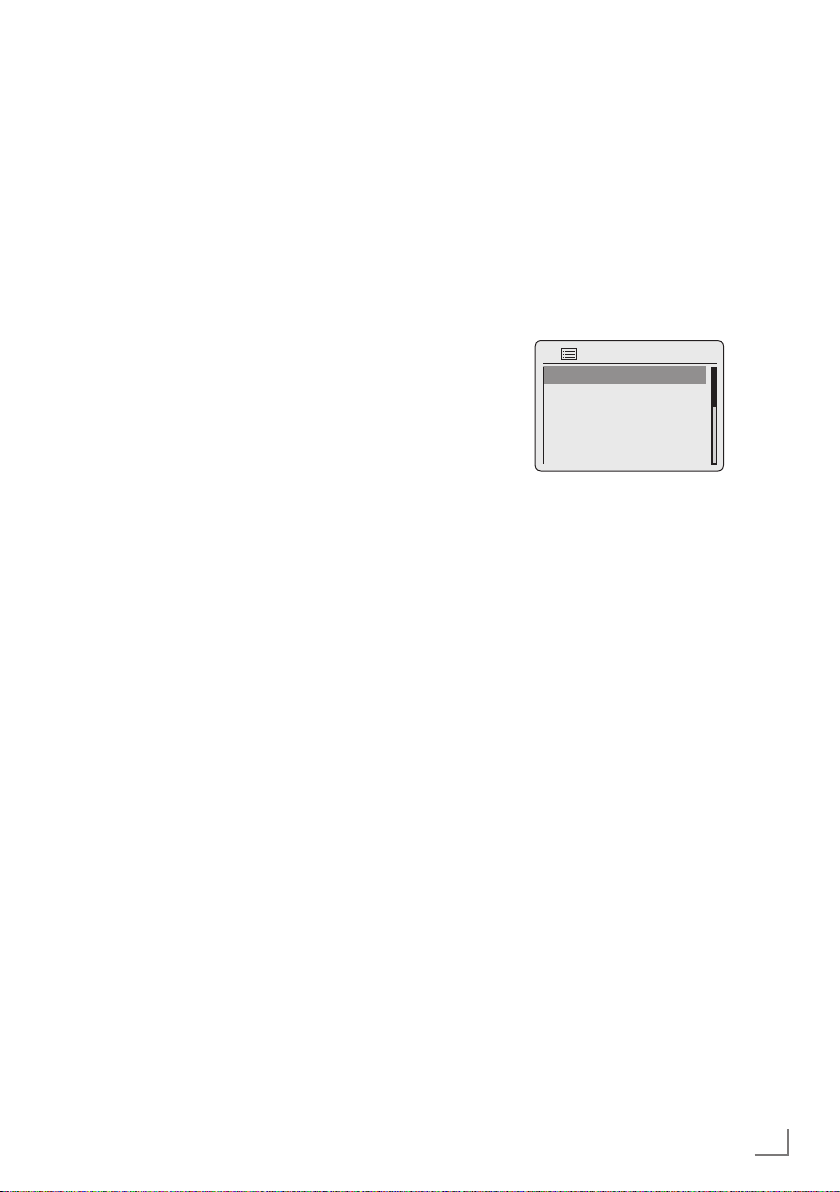
JOG-SHUTTLE
------------------------------------------------------------------------------------------------------------------------
Functies en bediening met de
Jog-Shuttle
Als alternatief voor de afstandsbediening, kunt u
de bedieningselementen en functies ook kiezen
en bevestigen met de Jog-Shuttle.
De functies
Als er geen menu is gekozen, kunt u met de JogShuttle het volume aanpassen.
Als er een menu actief is, kunt door aan de JogShuttle te draaien de verschillende menuopties
kiezen of cijfers/tekens invoeren.
Bevestig de keuze door op de Jog-Shuttle te
drukken.
U kunt het hoofdmenu activeren door op de
knop »MENU« te drukken. Na het uitvoeren van
de instellingen kunt u terugkeren naar het vorige
menu door nogmaals op de knop »MENU« te
drukken.
U schakelt van het submenu terug naar het
hoofdmenu door op de knop »MENU« te drukken.
Voorbeeld – Tijd en datum automatisch instellen
1 Druk op »MENU« om het menu te openen.
– Het menu verschijnt; de inhoud is afhankelijk
van de actuele modus.
2 Kies »Hoofdmenu« door de Jog-Shuttle te
draaien en bevestig door op de Jog-Shuttle te
drukken.
– Het »Hoofdmenu« verschijnt.
Tijd/Datum
Hoofdmenu
Internetradio
Muziekspeler
FM
iPod
3 Kies de optie »Systeeminstellingen« door de
Jog-Shuttle te draaien.
4 Bevestig de optie »Systeeminstellingen« door
op de Jog-Shuttle te drukken.
5 Kies de optie »Tijd/Datum« door de Jog-Shut-
tle te draaien.
6 Bevestig de optie »Tijd/Datum« door op de
Jog-Shuttle te drukken.
7 In het menu »Tijd/Datum«, kies »Autom. up-
date« door de Jog-Shuttle te draaien en bevestig door op de Jog-Shuttle te drukken.
8 In het menu »Autom. update«, kies »Update
van FM« of »Update van netwerk« door de
Jog-Shuttle te draaien en bevestig door op de
Jog-Shuttle te drukken.
9 Druk op »MENU« om de instelling te beëindi-
gen.
Inslaaptijd
NEDERLANDS
15
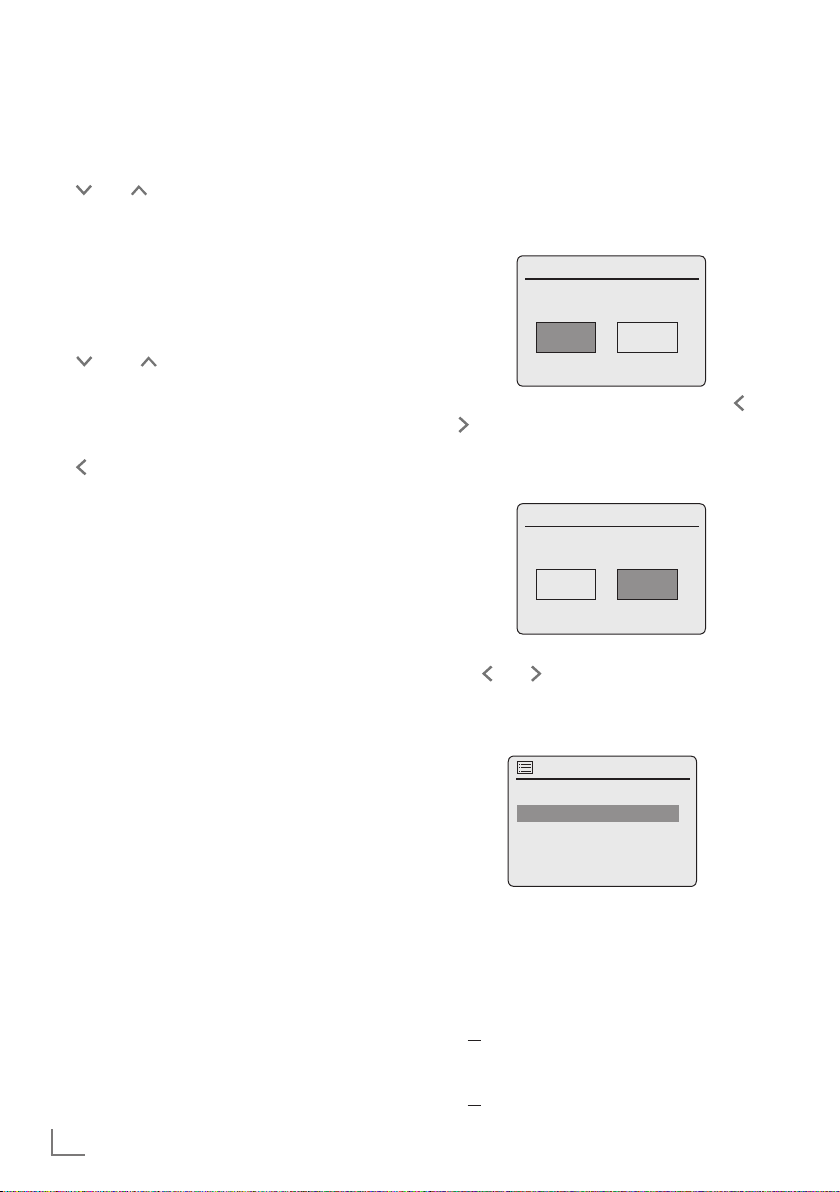
INSTELLINGEN
--------------------------------------------------------------------------------------------------------------------
Menu-navigatie
Druk op »MENU« op het toestel of op de afstandsbediening, selecteer »Hoofdmenu« door
» « of » « te gebruiken of door de Jog-Shuttle
te draaien. Bevestig door op de Jog-Shuttle te
drukken of op »OK« op de afstandsbediening.
In het hoofdmenu kiest de programmabronnen
(Internetradio, muziekspeler, FM-radio, iPod/iPhone, Aux In) en de menu's »Inslaaptijd«, »Wekkers« en »Systeeminstellingen«.
Kies de bronnen of submenu's met de toetsen
» « of » « of door aan de Jog-Shuttle te
draaien. Bevestig de keuze door op de JogShuttle te drukken of op »OK« op de afstandsbediening.
Als u het vorige menu wilt terugzien, drukt u op
» « op de afstandsbediening.
De menu's Internetradio, muziekspeler, FM-radio, iPod/iPhone, Aux In, Inslaaptijd, Wekkers
en Systeeminstellingen beschikken over eigen
submenu's die u kunt openen door op de JogShuttle te drukken of op »OK« op de afstandbediening.
Eerste installatie met de installatiehulp "Wizard"
Wanneer u het toestel aansluiting op het lichtnet, of na een reset naar fabrieksinstellingen,
verschijnt op het display eerst het Grundig-logo.
Vervolgens verschijnt de installatiewizard. Deze
leidt u stap voor stap door de installatie.
Opmerkingen:
7
Voor een WiFi-verbinding, controleer of de
WiFi-router is ingeschakeld.
7
De netwerknaam (SSID) moet zichtbaar zijn
en het MAC-adres van het toestel moet in de
WiFi-router ingevoerd zijn.
7
Voer het aanmeldingsproces in de buurt van
de router uit om problemen met de WiFireikwijdte te vermijden.
7
Als u een LAN-kabel wilt gebruiken voor
internettoegang, moet het toestel op de router worden aangesloten via een LAN-kabel
(zie het hoofdstuk “Aansluiten en Voorbereiden”).
16
NEDERLANDS
Start Eerste Installatie
1 Schakel eerst het toestel aan via de toets »8«
op de afstandbediening »ON/OFF« op het
toestel.
– Display: Het menu »Setup wizard« wordt
geopend.
Time/Date
Setup wizard
Start now?
YES NO
2 Selecteer de drukknop »YES« door op » « of
» « te drukken of door de Jog-Shuttle te draaien en bevestig met »OK«.
– Display: Het menu »Date/Time« wordt
geopend.
Time/Date
Date/Time
12/24 hour format
12 24#
3 Selecteer de uurweergave »12« of »24« door
op » « of » « te drukken of door de Jog-Shuttle te draaien en bevestig met »OK«.
– Display: Het menu »Auto update« wordt
geopend.
Time/Date
Auto update
Update from FM
Update from Network
No update
4 Kies de invoerbron die moet worden gebruikt
om de automatische tijdssynchronisatie uit te
voeren.
Keuze-opties:
– »Update from FM« (Tijdssynchronisatie van
een FM-zender);
of
– »Update from Network« (Tijdssynchronisa--
tie van een internetzender);
of
– »No update« (Geen automatische tijds--
synchronisatie).
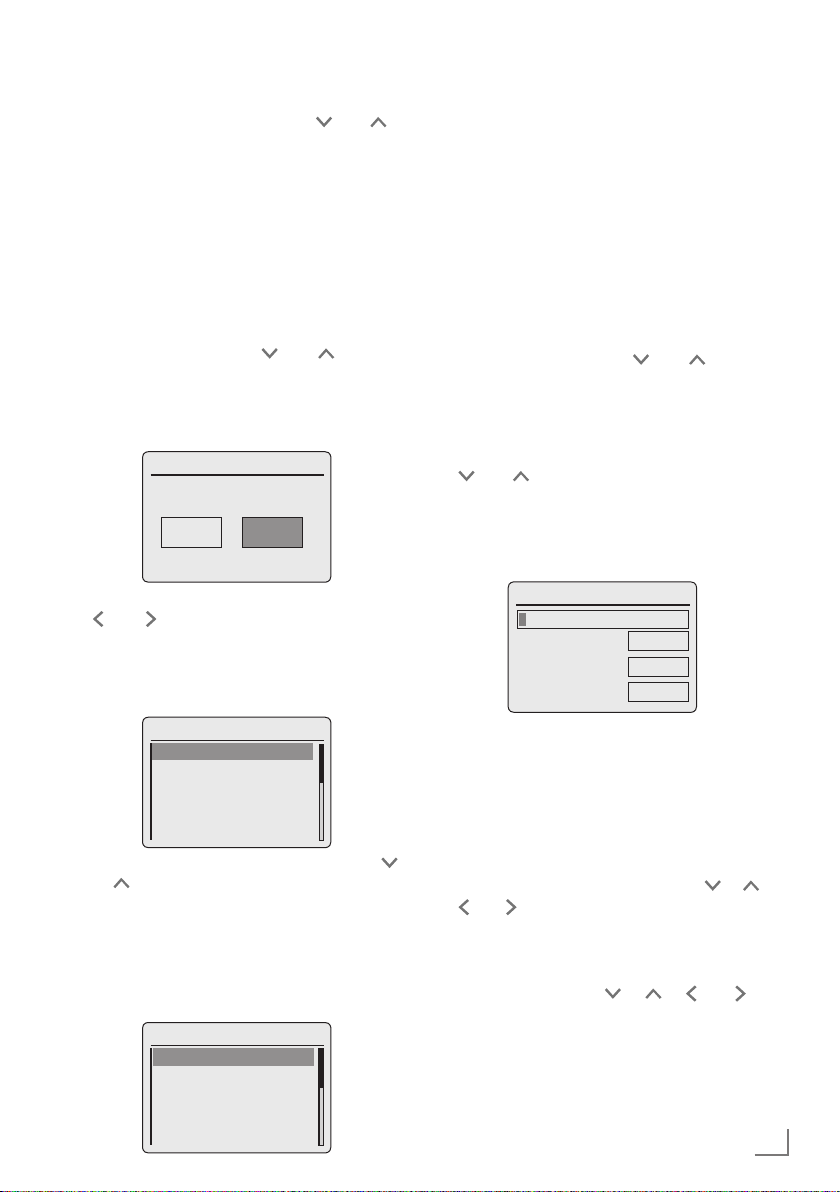
INSTELLINGEN
--------------------------------------------------------------------------------------------------------------------
Kies een van de opties door op » « of » «
te drukken of door de Jog-Shuttle te draaien.
Bevestig de keuze door op de Jog-Shuttle te
drukken of »OK« op de afstandsbediening.
– Het menu »Set timezone« verschijnt (alleen als
»Update from Network« werd gekozen).
Opmerking:
7
Als »Update van FM« werd gekozen, ga
dan verder vanaf punt 7.
5 Selecteer de tijdzone (ex. »UTC +00:00 Du-
blin, London«) door op » « of » « te drukken of door de Jog-Shuttle te draaien en bevestig met »OK«.
– Display: Het menu »Daylight savings«
wordt geopend.
Time/Date
Daylight savings
Daylight saving
ON OFF#
6 Kies Zomertijd (voor Midden-Europa) door op
» « of » « te drukken of door Jog-Shuttle te
draaien om »ON« te selecteren en bevestig
met »OK«.
Wintertijd wordt ingesteld via »OFF«.
– Het menu »Wlan region« verschijnt.
Time/Date
Wlan region
Most of Europe
USA
Canada
Spain
France
7 Kies een van de WLAN-regio's door op » «
of » « te drukken of door de Jog-Shuttle te
draaien en bevestig met »OK«.
(Deze instelling is afhankelijk van de plaats
waar u uw Cosmopolit 3 gebruikt.)
– Het menu »SSID« verschijnt en de beschik-
bare netwerken (toegangspunten) worden
weergegeven.
Time/Date
SSID
ED-wifi
arts-pmd
rd-linksys
(Rescan)
Opmerking:
7
Als aan de WLAN-router de netwerknaam
(SSID) om veiligheidsredenen onderdrukt
wordt, kan het netwerk niet gevonden wor-
den. Het moet dan handmatig worden inge-
voerd. Annuleer de instelling via »8« en ga
verder met het hoofdstuk “Speciale instellin-
gen” – “Handmatige configuratie”.
Opmerking:
7
Als u via een LAN-kabel wilt verbinden, kies
de optie »Wired« met » « of » « of door
de Jog-Shuttle te draaien en bevestig met
»OK«. De eerste set-up is vervolgens afge-
rond.
8 Kies uw draadloze netwerk (SSID) door op
» « of » « te drukken of door de Jog-Shuttle
te draaien en bevestig met »OK«.
– Het menu WEP of WPA Key wordt geopend,
de cursor wordt bij de eerste invoerpositie
geplaatst.
Time/Date
Key:
0123456789
abcdefghijklmn
opqrstuvyzABCD
DEFGHIJKLMN
BKSP
OK
CANCEL
Opmerking:
7
Is het netwerk gecodeerd, wordt u gevraagd
om de netwerksleutel (veiligheidscode WEP
of WPA) in te voeren.
9 Voer uw draadloze veiligheidscode in:
Selecteer het eerste teken (kleine en hoofdlet-
ters, cijfers, speciale tekens) door op » «, » «,
» « of » « te drukken of door de Jog-Shuttle te
draaien en bevestig met »OK«.
Herhaal deze procedure voor alle tekens.
Als u alle tekens hebt ingevoerd, kies dan de
knop »OK« door op » «, » «, » « of » « te
drukken of door de Jog-Shuttle te draaien en
bevestig met »OK«.
– Het menu »Internet Set-up« verschijnt en de
netwerkregistratie wordt verwerkt.
NEDERLANDS
17

INSTELLINGEN
--------------------------------------------------------------------------------------------------------------------
Opmerkingen:
7
U kunt kiezen uit cijfers, kleine en hoofdlet-
ters en speciale tekens.
7
Druk op » «, » « om door de menupa-
gina's te bladeren (cijfers, letters, speciale
tekens etc.).
7
Bij foute invoer kiest u met » «, » «, » «
of » « de knop »BKSP« en bevestigt u met
»OK«. Het laatste teken wordt gewist.
7
Wilt u het menu voortijdig verlaten, kies dan
met » «, » «, » « of » « de knop »CANCEL« en bevestigt u met »OK«.
– Na een succesvolle aanmelding, verschijnt
het bericht »Setup wizard completed«.
10 Druk op »OK« om de instelling te beëindi-
gen.
Menutaal selecteren
Na de eerste installatie kunt u uit verschillende
menutalen kiezen. De standaardinstelling is
»English«.
1 Druk op »MENU« om het menu te openen.
2 Kies de optie »Main menu« (hoofdmenu)
door op » « of » « te drukken of door de
Jog-Shuttle te draaien en bevestig met »OK«.
– Het »Main menu« (hoofdmenu) wordt ge-
opend.
3 Kies de optie »System settings« (Systeeminstel-
lingen) door op » « of » « te drukken of
door de Jog-Shuttle te draaien en bevestig met
»OK«.
4 Kies de optie »Language« (Taal) door op
» « of » « te drukken of door de Jog-Shuttle
te draaien en bevestig met »OK«.
Time/Date
5 Kies de door u gewenste taal door op » «
of » « te drukken of door de Jog-Shuttle te
draaien en bevestig met »OK«.
Language
English
German
French
Italien
Spanish
6 Druk op »MENU« om de instelling te beëindi-
gen.
FM-zenders instellen en opslaan
Zoekmodus instellen
Er staan twee verschillende modi voor automatisch zoeken van zenders ter beschikking.
1 Druk herhaaldelijk op »M« op de afstandsbe-
diening of op »MODE« op het toestel totdat
op het display »FM-radio« verschijnt.
2 Druk op »MENU« om het menu »FM« te ope-
nen.
Tijd/Datum
FM-radio
Scan-instelling
Audio-instelling
Systeeminstellingen >
Hoofdmenu >
3 Kies de optie »Scaninstelling« door op » «
of » « te drukken of door de Jog-Shuttle te
draaien en bevestig met »OK«.
– Display: »Alleen zenders met sterke ont-
vangst?«.
4 Gewenste instelling (»JA« of »NEE«) kiezen
met » « of » « of door de Jog-Shuttle te draaien en te bevestigen met »OK«.
5 Druk op »MENU« om de instelling te beëindigen.
Automatische zenderzoekfunctie
1 » « of » « indrukken en ingedrukt houden
of op de Jog-Shuttle drukken. Als u de toets
loslaat, dan stopt het automatische zoeken bij
de volgende zender.
– Als de desbetreffende omroep RDS-infor-
matie uitzendt, neemt het toestel de zender-
naam over. Wordt zender– of titelinformatie
gezonden, dan verschijnt die na korte tijd
als lopende tekst.
Zenders handmatig instellen
1 Frequentie stapsgewijs vooruitschakelen, door
herhaaldelijk op » « of » « te drukken.
– De frequentie kan vooruit of achteruit in stap-
pen van 50 kHz veranderd worden.
18
NEDERLANDS

INSTELLINGEN
--------------------------------------------------------------------------------------------------------------------
FM-zenders op zenderplaatsen opslaan
U kunt met de afstandsbediening 10 zenderplaatsen met FM-zenders van uw keuze bezetten. Als u de zenderplaatsen opnieuw toewijst,
worden de eerder opgeslagen zenders overschreven.
1 Gewenste FM-zender instellen zoals beschre-
ven.
2 Om de zender op te slaan de gewenste cij-
fertoets »1...0« indrukken tot op het display
»Voorinstelling opgeslagen« verschijnt.
– Daarna verschijnt op het display de opgesla-
gen zender met het zenderplaatsnummer.
Opmerking:
7
Knop »0« wordt gebruikt voor zenderplaats
10.
3 Om nog meer zenders op te slaan, dient u de
stappen 1 en 2 te herhalen.
Geluidseffect “Mijn EQ” instellen
1 Druk op »EQ« op de afstandsbediening om
het menu »Equalizer« te openen.
2 Kies de optie »Mijn EQ-profiel instelling« door
op » « of » « te drukken of door de JogShuttle te draaien en bevestig met »OK«.
Tijd/Datum
Equalizer
Normaal
Vlak
Jazz
Rock
3 Kies de optie »Bas« door op » « of » « te
drukken of door de Jog-Shuttle te draaien en
bevestig met »OK«.
4 Kies de gewenste basinstelling door op » «
of » « te drukken of door de Jog-Shuttle te
draaien en bevestig met »OK«.
Film
Opmerking:
7
Herhaal de instelling voor de treble (hoge
tonen).
5 Kies de optie »Luidspreker« door op » «
of » « te drukken of door de Jog-Shuttle te
draaien.
Schakel de Loudness-functie aan of uit met
»OK«.
6 Schakel het menu uit met » «.
7 Bevestig de veiligheidsvraag door »JA« te kie-
zen met » « of » « of door de Jog-Shuttle te
draaien en te bevestigen met »OK«.
Opmerking:
7
Als de knop »NEE« wordt gekozen, worden
de instellingen niet opgeslagen.
8 Druk op »MENU« om de instelling te beëindi-
gen.
Helderheid van het display instellen
1 Druk herhaaldelijk op de afstandsbediening
op » « om de helderheid van het display
in drie niveaus te wijzigen (helder, medium,
gedimd).
Opmerking:
7
Alleen als het licht van het display minimum
is ingesteld, zorgt dit voor minimaal stroom-
verbruik in stand-bymodus.
NEDERLANDS
19

ALGEMENE FUNCTIES
------------------------------------------------------------------------------------------
In– en uitschakelen
1 Schakel eerst het toestel aan vanuit stand-
by met »8« op de afstandsbediening of met
»ON/OFF« op het toestel.
– Display: Het systeem schakelt naar de laatst
geselecteerde bron.
2 Schakel het toestel aan vanuit de stand-by
met »8« op de afstandsbediening of met
»ON/OFF« op het toestel.
– Display: De huidige tijd en datum.
Opmerking:
7
De enige manier om het toestel van het licht-
net af te sluiten, is door de stekker uit het
stopcontact te trekken.
De ingangsbron selecteren
1 Druk herhaaldelijk op de afstandsbediening
op »M« of op »MODE« op het toestel om
»Internetradio«, »Muziekspeler«, »FM-Radio«,
»iPod«, of »Aux In« op het display te kiezen.
Opmerking:
7
De ingangsbron kan ook met het »Hoofdmenu« worden weergegeven.
Het volume aanpassen
1 Wijzig het volume met »_« of »+« op de afstands-
bediening of draai de Jog-Shuttle op het toestel.
Geluidsinstellingen selecteren
U kunt kiezen tussen verschillende vooraf ingestelde geluidsinstellingen.
Met »EQ«-knop op de afstandsbediening
1 Druk herhaaldelijk op de afstandsbediening
op »EQ« om het menu »Equalizer« te kiezen.
2 Kies de gewenste geluidsinstelling (»Nor-
maal«, »Vlak«, »Jazz«, etc.) met » « of » «
of door de Jog-Shuttle te draaien en bevestig
met »OK«.
Via het menu
1 Druk op »MENU« om het menu te openen.
2 Kies het »Hoofdmenu« door op » « of » « te
drukken of door de Jog-Shuttle te draaien en
bevestig met »OK«.
20
NEDERLANDS
3 Kies de optie »Systeeminstellingen« door op
» « of » « te drukken of door de Jog-Shuttle
te draaien en bevestig met »OK«.
4 Kies de optie »Equalizer« door op » « of » «
te drukken of door de Jog-Shuttle te draaien en
bevestig met »OK«.
5 Kies de gewenste geluidsinstelling (»Nor-
maal«, »Vlak«, »Jazz«, etc.) met » « of » «
of door de Jog-Shuttle te draaien en bevestig
met »OK«.
6 Druk op »MENU« om de instelling te beëindi-
gen.
Tijd/Datum
Equalizer
Normaal
Vlak
Jazz
Rock
Film
Dempen (mute)
Met deze functie kunt u de luidsprekers in– en uit
de mute-modus (dempen) zetten.
1 Activeer mute met » « op de afstandsbedie-
ning.
– Display: » «.
2 Schakel mute uit met » « op de afstandsbedie-
ning.
– Display: » « verdwijnt.
Instelling stereo– of monoontvangst (alleen in modus FMradio)
1 Druk op »MENU« om het menu te openen.
2 Kies de optie »Audio-instelling« door op » «
of » « te drukken of door de Jog-Shuttle te
draaien en bevestig met »OK«.
3 Schakel naar mono-ontvangst door »JA« te
kiezen met » « of » «, of door de Jog-Shuttle te draaien en te bevestigen met »OK«.
Stereo-ontvangst wordt ingeschakeld door de
knop »NEE« te kiezen.
4 Druk op »MENU« om de instelling te beëindi-
gen.

MODUS INTERNETRADIO
---------------------------------------------------------------------------
Maar een internetradiozender
luisteren
U kunt door de catalogus met internetradiozenders bladeren en deze classificeren op genre
(muziekstijl), per land of op populariteit.
De zenders worden in een hiërarchisch menu georganiseerd op dezelfde manier als bestanden
in mappen op een computer zijn georganiseerd.
Na een succesvolle verbinding met internet, kiest
u het menu »Internetradio« in het »Hoofdmenu«.
Kies vervolgens een categorie, zoals »Laatste
beluisterd«.
Na een succesvolle verbinding met internet, kiest
u de optie »Zenderlijst« en vervolgens »Radiostations« via het menu »Internetradio«. Kies daarna
uit de lijst uw gewenste muziekstijl of een land.
Opmerking:
7
Sommige internetradiozenders zenden niet
24 uur per dag uit; andere zenders zijn niet
altijd online.
Ingangsbron van de
internetradiozenders kiezen
1 Druk herhaaldelijk op »M« op de afstandsbe-
diening of op »MODE« op het toestel om de
ingangsbron »Internetradio« te kiezen.
– Display: »Verbinden« en daarna »Laden«.
Opmerking:
7
Aanvullende functies worden in de volgende
hoofdstukken uitgelegd.
Zoeken naar internetradiozenders in
categorie »Landen«
1 In het menu »Radiostations«, kies de optie
»Landen« met » « of » « of door de JogShuttle te draaien en bevestig met »OK.
Tijd/Datum
Landen
Afrika >
Azië >
Caraibisch >
Centraal >
Europa >
2 Druk op » « of » « of draai de Jog-Shuttle om
de zoekcriteria te selecteren (bijv. Afrika«, »Azië«,
»Caraibisch« etc.) en bevestig met »OK«.
– Het submenu voor de gekozen plaats wordt
geopend.
3 Druk op » « of » « of draai de Jog-Shuttle
om het land te kiezen en bevestig met »OK«.
4 Druk op » « of » « of draai de Jog-Shuttle
om de zoekcriteria te kiezen (bijv. »Alle radiostations«, »Gemarkeerde radiostations«, »Algemeen« etc.) en bevestig met »OK«.
Internetradiozenders kiezen via
zoekcriteria
Het menu Internetradio kiezen
1 Druk op »MENU« om het menu te openen.
2 Kies de optie »Zenderlijst« door op » « of » «
te drukken of door de Jog-Shuttle te draaien en
bevestig met »OK«.
3 Kies de optie »Radiostations« door op » «
of » « te drukken of door de Jog-Shuttle te
draaien en bevestig met »OK«.
Tijd/Datum
Radiostations
Landen >
Formaten >
Radiostaions zoeken
Populaire Posten >
Nieuwe Posten >
Opmerkingen:
7
De onderverdeling kan van landgroep tot
landgroep verschillend zijn. Zo is bijvoor-
beeld bij de landgroep Noord-Amerika de
keuze volgens de staten Canada, Mexico
en VS mogelijk, daarna een keuze volgens
de deelstaten.
7
Voor de verschillende staten zijn verder
geen zoekcriteria aanwezig.
5 Kies de zender met » « of » « of of door de
Jog-Shuttle te draaien en bevestig met »OK«.
– Op het display verschijnt »Verbinden…« en
daarna »Laden«; na korte tijd hoort u de
zender.
NEDERLANDS
21

MODUS INTERNETRADIO
---------------------------------------------------------------------------
Zoeken naar internetradiozenders in
categorie »Formaten«
1 In het menu »Radiostations«, kies de optie
»Formaten« met » « of » « of door de JogShuttle te draaien en bevestig met »OK«.
Tijd/Datum
Formaten
Algemeen >
Allerlei >
Alternatief >
Ambient >
Big Band >
2 Druk op » « of » « of draai de Jog-Shuttle
om de zoekcriteria te selecteren (bijv. »Algemeen«, »Allerlei «) en bevestig met »OK«.
– Landkeuze wordt weergegeven.
3 Kies het land op » « of » « te drukken of
door de Jog-Shuttle te draaien en bevestig met
»OK«.
– De eerste radiozenders voor het gekozen
land worden weergegeven.
4 Kies de zender door op » « of » « te druk-
ken of door de Jog-Shuttle te draaien en bevestig met »OK«.
– Op het display verschijnt »Verbinden…« en
daarna »Laden«; na korte tijd hoort u de
zender.
Internetradiozenders volgens namen
zoeken
1 In het menu »Radiostations«, kies de optie
»Radiostations zoeken« met » « of » « of
door de Jog-Shuttle te draaien en bevestig met
»OK«.
Tijd/Datum
Radiostations
Landen >
Formaten >
Radiostaions zoeken
Populaire Posten >
Nieuwe Posten >
Opmerkingen:
7
U kunt kiezen uit cijfers en hoofdletters.
7
Druk op » «, » «, » « of » « om letters
te kiezen en bevestig met »OK«. De cursor
springt naar de volgende invoerpositie.
7
Bij foute invoer kiest u met » «, » «, » « of
» « of door de Jog-Shuttle te draaien de
knop »BKSP« en bevestig met »OK«. Het
laatste teken wordt gewist.
7
Wilt u het menu voortijdig verlaten kies dan
met » «, » «, » « of » « of door de Jog-
Shuttle te draaien, de knop »ANNULEER«
en bevestig met »OK«.
7
In vele gevallen is het voldoende om een
afkorting van de zendernaam in te voeren
(bijv. »FAN« in plaats van »FANTASY«).
7
Is de zendernaam ingevoerd, kies dan met
» «, » «, » « of » « of door de Jog-Shut-
tle te draaien, de knop »OK« en bevestig
met »OK«. Daarna verschijnt op het display
»Laden, geduld a.u.b.«.
7
Daarna wordt een lijst met zendernamen
weergegeven waarop het ingevoerde
zoekitem van toepassing is.
Tijd/Datum
Radiostations
BBC
0123456789 AB
CDEFGHIJKLMN
OPQRSTUVW
BKSP
OK
ESC
2 Kies de zender door op » « of » « te druk-
ken of door de Jog-Shuttle te draaien en bevestig met »OK«.
– Op het display verschijnt »Verbinden…« en
daarna »Laden«; na korte tijd hoort u de
zender..
De meest populaire internetradio-
zenders kiezen
Met deze functie kunt u radiozenders kiezen die
door luisteraars het vaakst opgeroepen worden.
1 In het menu »Radiostations«, kies de optie »Po-
pulaire Posten« met » « of » « of door de
Jog-Shuttle te draaien en bevestig met »OK«.
22
NEDERLANDS

MODUS INTERNETRADIO
---------------------------------------------------------------------------
– Display: De lijst met populaire zenders ver-
schijnt in het display.
2 Kies de radiozender met » « of » « of door
de Jog-Shuttle te draaien en bevestig met
»OK«.
– Op het display verschijnt »Verbinden…« en
daarna »Laden«; na korte tijd hoort u de
zender..
Internetradiozenders kiezen die de internetaanbieder pas opgenomen heeft
1 In het menu »Radiostations«, kies de optie
»Nieuwe Posten« met » « of » « of door de
Jog-Shuttle te draaien en bevestig met »OK«.
– Display: De lijst nieuwe zenders verschijnt in
het display.
2 Kies de radiozender met » « of » « of door
de Jog-Shuttle te draaien en bevestig met
»OK«.
– Op het display verschijnt »Verbinden…« en
daarna »Laden«; na korte tijd hoort u de
zender.
Internetradiozenders op zenderplaatsen opslaan
U kunt met de afstandsbediening 10 zenderplaatsen met internetradiozenders van uw keuze
bezetten. Als u de zenderplaatsen opnieuw toewijst, worden de eerder opgeslagen zenders
overschreven.
1 Gewenste internetradiozender zoeken zoals
beschreven.
2 Om de zender op te slaan de gewenste cij-
fertoets »1...0« indrukken tot op het display
»Voorinstelling opgeslagen« verschijnt.
– Daarna verschijnt op het display de opgesla-
gen zender met het zenderplaatsnummer.
Opmerking:
7
Knop »0« wordt gebruikt voor zenderplaats
10.
3 Om nog meer zenders op te slaan, dient u de
stappen 1 en 2 te herhalen.
Opgeslagen internetradiozenders oproepen
Direct kiezen via een zenderplaats
1 Gewenste internetradiozender oproepen door
te drukken op de cijfertoetsen »1...0« op de
afstandsbediening.
– Op het display verschijnt »Verbinden…« en
daarna »Laden«; na korte tijd hoort u de
zender.
Handmatig toegevoegde internetradiozenders kiezen
U vindt meer over hoe u deze radiozenders
toevoegt in het hoofdstuk "INTERNETRADIO TUNING SERVICE".
1 In het menu »Internetradio«, kies de optie
»Mijn toegevoegde radiostations« met » « of
» «of door de Jog-Shuttle te draaien en bevestig met »OK«.
2 Kies de radiozender door op » « of » « te
drukken of door de Jog-Shuttle te draaien en
bevestig met »OK«.
– Op het display verschijnt »Verbinden…« en
daarna »Laden«; na korte tijd hoort u de
zender..
Laatst beluisterde
internetradiozenders oproepen
Het toestel bewaart de 10 laatst beluisterde radiozenders in een map op die tegelijkertijd met
de zenderlijst opgeroepen kan worden.
1 In het menu »Internetradio«, kies de optie
»Laatst beluisterd« met » « of » « of door de
Jog-Shuttle te draaien en bevestig met »OK«.
2 Kies de radiozender met » « of » « of door
de Jog-Shuttle te draaien en bevestig met
»OK«.
– Op het display verschijnt »Verbinden…« en
daarna »Laden«; na korte tijd hoort u de
zender.
NEDERLANDS
23

MODUS INTERNETRADIO
---------------------------------------------------------------------------
Informatie over internetradiozenders weergeven
1 Tijdens het afspelen van de internetradiozen-
der, druk herhaaldelijk op »i«.
– De informatie die door de zender wordt ge-
boden, verschijnt op het display.
Naar een Podcast luisteren
In tegenstelling tot een radiozender die live uitzendt, kan een podcast verschillende programma's bevatten die regelmatig en automatisch
geüpdatet worden. De podcast en de bijbehorende programma's kunnen op elk moment afgespeeld worden.
Deze programma's kunnen enkele weken oud
zijn of pas net verschenen.
1 Druk op »MENU« om het menu te openen.
2 Kies het »Hoofdmenu« door op » « of » « te
drukken of door de Jog-Shuttle te draaien en
bevestig met »OK«.
3 Kies de ingangsbron »Internetradio « door op
» « of » « te drukken of door de Jog-Shuttle
te draaien en bevestig met »OK«.
– Op het display verschijnt »Verbinden…« en
daarna »Laden«.
4 Open het menu »Internetradio« met
»MENU«.
5 Kies de optie »Zenderlijst« door op » « of
» « te drukken of door de Jog-Shuttle te
draaien en bevestig met »OK«.
6 Kies de optie »Podcasts« door op » « of
» « te drukken of door de Jog-Shuttle te draaien en bevestig met »OK«.
Tijd/Datum
Podcasts
Landen >
Formaten >
Podcasts zoeken
24
NEDERLANDS
– Het submenu voor de Podcast-opties wordt
geopend.
Opmerkingen:
7
U kunt Podcasts ook zoeken (en afspelen)
op land (Optie »Landen«), op genre (Optie
»Formaten«) of op naam (Optie »Podcasts
zoeken«).
7
De structuur en de inhoud kunnen afwijken.

INTERNETRADIO TUNING SERVICE
----------------------------------------
Op de GRUNDIG homepage
registreren
U moet uw toestel eenmalig op de GRUNDIG
pagina “GRUNDIG INTERNET RADIO TUNING SERVICE” met het MAC-adres van uw
toestel registreren.
Op deze webpagina kunt u radiozenders zoeken en beluisteren. Voor de aanmelding moet
het toestel met het internet verbonden zijn (zie
het hoofdstuk "Start Eerste Installatie").
Als u een favorietenlijst met uw lievelingsradiozenders wilt opstellen, moet u zich tevens met uw
e-mailadres en een zelf bedacht paswoord aanmelden. Dit brengt u naar de ledenzone.
1 Start de internetbrowser op uw pc.
2 Voer het adres “www.grundig.radiosetup.
com” in.
– De “GRUNDIG INTERNET RADIO TU-
NING SERVICE”-pagina verschijnt.
3 Voer het twaalfcijferig MAC-adres van uw toe-
stel in en klik op »5«.
Opmerking:
7
Het MAC-adres (Radio-ID) kan opgeroepen
worden, zie hiervoor »Hoofdmenu« en kies
de opties »Systeeminstellingen« en »Info«.
4 Voer uw e-mailadres en een wachtwoord naar
keuze in onder »Member Login« (Login voor
leden) en klik op »5«.
– Het e-mailadres en het wachtwoord worden
opgeslagen.
Deze procedure kunt u echter alleen op een pc
uitvoeren.
De actuele lijst wordt bij het inschakelen van het
toestel geladen.
Voorbereiding
1 Start de internetbrowser op uw pc.
2 Voer het adres “www.grundig.radiosetup.
com” in.
– De “GRUNDIG INTERNET RADIO TU-
NING SERVICE”-pagina verschijnt.
3 Voer uw e-mailadres en een wachtwoord in en
klik op »5«.
Zijn er meerdere toestellen aangemeld, dan
het gewenste MAC-adres aanklikken.
Opmerkingen:
7
Er kunnen alleen radiozenders in het MP3-,
WMA– of Real Audioformaat weergege-
ven worden.
7
Bij het zoeken naar radiozenders voor een
favorietengroep hebt u verschillende moge-
lijkheden.
7
In het zoekveld “Search” (Zoeken) kan ge-
richt naar namen van de radiozenders ge-
zocht worden of u kiest de radiozenders met
behulp van de zoekcriteria, zoals “Music”
(Muziek), “Location” (Plaats) of “Languge”
(Taal).
Radiozender met de zoekfunctie kiezen
1 In het veld “Search” (Zoeken) de gewenste
naam van de aanbieder (zendernaam of radiozender) invoeren en de knop »5« aanklikken.
– Is de radiozender beschikbaar, dan wordt
hij weergegeven.
Favorietenlijsten opstellen
U kunt radiozenders – die de internetdienst V-Tuner voor GRUNDIG-klanten ter beschikking stelt
– in een favorietenlijst kopiëren. Daardoor hebt
u snel toegang tot uw favoriete radiozenders.
NEDERLANDS
25

INTERNETRADIO TUNING SERVICE
----------------------------------------
Opmerking:
7
U kunt de muziekweergave van de radio-
zender starten met de knop »5«. Voorwaarde hiervoor is dat u de geschikte software
(bijv. Nero MediaHome, Windows Media
Player) geïnstalleerd hebt.
2 Markeer de radiozender met de knop »❤+«.
– Het menu “Favourite Stations” (Favoriete
zenders) wordt weergegeven.
Opmerking:
7
U kunt nu een nieuwe favorietengroep aan-
leggen of de gekozen radiozender aan een
bestaande favorietengroep toevoegen..
3 In het invoerveld de naam van een nieuwe fa-
vorietengroep invoeren en met de knop »5«
bevestigen;
of
naamveld openen, gewenste favorietengroep
kiezen en met de knop »5« bevestigen.
– De radiozender wordt in de favorietengroep
opgeslagen.
4 Sluit het menu “Favourite Stations” (Favoriete
zenders).
5 De procedure voor andere zenders herhalen.
Opmerking:
7
Om de de radiozenders te controleren: de
startpagina selecteren en de favorietengroep aanklikken. U ziet de nieuwe zenders.
6 De internetpagina “GRUNDIG INTERNET
RADIO TUNING SERVICE” met de knop »Logout« verlaten.
Opmerking:
7
Radiozenders die u niet meer nodig hebt,
kunnen uit de favorietengroep gewist worden. Hiervoor de radiozender selecteren en
de knop »❤–« aanklikken.
Radiozender via de beschikbare genres
kiezen
1 In de tabel “Music“ (Muziek“) de gewenste
stijl selecteren.
– Er verschijnt een lijst van radiozenders met
de gekozen stijl.
Opmerking:
7
In plaats van het zoekcriterium“Music“ (Mu-
ziek“) , kunt u ook op “Location” (Plaats)
of “Language” (Taal) klikken en naar radio-
zenders zoeken. Er kunnen meerdere zoek-
criteria gecombineerd worden.
2 Uit de lijst de gewenste radiozender kiezen en
met de knop »❤+« markeren.
– Het menu “Favourite Stations” (Favoriete
zenders) wordt weergegeven.
Opmerking:
7
U kunt nu een nieuwe favorietengroep aan-
leggen of de gekozen radiozender aan een
bestaande favorietengroep toevoegen..
3 In het invoerveld de naam van een nieuwe fa-
vorietengroep invoeren en met de knop »5«
bevestigen;
of
naamveld openen, gewenste favorietengroep
kiezen en met de knop »5« bevestigen.
– De radiozender wordt in de favorietengroep
opgeslagen.
4 Sluit het menu “Favourite Stations” (Favoriete
zenders).
5 De procedure voor andere zenders herhalen.
26
NEDERLANDS

INTERNETRADIO TUNING SERVICE
----------------------------------------
Opmerking:
7
Om de de radiozenders te controleren: de
startpagina selecteren en de favorietengroep aanklikken. U ziet de nieuwe zenders.
6 De internetpagina “GRUNDIG INTERNET
RADIO TUNING SERVICE” met de knop »Logout« verlaten.
Opmerking:
7
Radiozenders die u niet meer nodig hebt,
kunnen uit de favorietengroep gewist worden. Hiervoor de radiozender selecteren en
de knop »❤–« aanklikken.
Radiozenders zoeken die niet door
V-Tuner ter beschikking gesteld worden
U kunt ook radiozenders in de favorietenlijst opnemen die de internetdienst V-Tuner niet ter beschikking stelt.
Informatie hierover vindt u op het internet. Met
behulp van de Windows Media Player kunt u in
het submenu “Eigenschappen” deze parameters
(bijv. de URL) oproepen.
Deze procedure kunt u echter alleen op een pc
uitvoeren.
Niet alle radiozenders die u aan de pc beluistert, kunnen ook door het toestel weergegeven
worden. Deze radiozenders hebben een speciale Media Player nodig, die aan de pc geïnstalleerd kan worden.
1 Start de internetbrowser op uw pc.
2 Voer het adres “www.grundig.radiosetup.
com” in.
– De “GRUNDIG INTERNET RADIO TU-
NING SERVICE”-pagina verschijnt.
3 Voer uw e-mailadres en een wachtwoord en
bevestig.
4 De regel “My added radio stations” (mijn toe-
gevoegde radiozenders) aanklikken;
of
indien er al radiozenders beschikbaar zijn, de
knop »5« aanklikken na de regel “Add Another Station” (andere zender toevoegen).
– Het menu “My Added Stations” (mijn toege-
voegde zenders) wordt weergegeven.
5 Zendernaam, URL van het radiostation, plaats
en muziekgenre invoeren en met de knop »5«
bevestigen.
– De nieuwe radiozender wordt in het over-
zicht onder “My Added Stations” (mijn toe-
gevoegde zenders) weergegeven.
Opmerkingen:
7
Als informatie voor een radiozender veran-
derd moet worden, klik op »Edit« (bewer-
ken) en maak de wijzigingen in het menu
“My Added Stations” (mijn toegevoegde
zenders).
7
Om deze radiozenders op het toestel te
openen: ga naar het internetmenu en druk
op »Zenderlijst«, »Mijn toegevoegde radio-
stations«.
NEDERLANDS
27

SHARED MEDIA-MODUS
-------------------------------------------------------------------------------
Shared mediaserver (audiostreaming)
Bij deze functie kunt u een keuze maken uit artiest
en titel, maar ook uit album, genre etc. Deze keuze
is afhankelijk van de structuur van het muziekarchief en van de gebruikte UPnP-serversoftware
(bijv. Nero Media Home, Windows Media Player
12). Naargelang de grootte van het muziekarchief
kunnen de toegangstijden verlengd worden. Dit
maakt het gebruik oncomfortabel. Terwijl de UPnPserver het muziekarchief volledig inleest, is er geen
of slechts een beperkte bediening mogelijk.
Titels kunnen aan de hand van de ID3-taginformatie (titel, artiest, album, genre etc.) gekozen
worden. Deze informatie wordt tijdens de weergave getoond.
Het is aan te bevelen om deze ID3-taginformatie
te bewaren.
Uw toestel moet op de gebruikte UPnP-server van
de pc of de harde schijf geautoriseerd zijn. De
UPnP-server moet in een eventueel geïnstalleerde
firewall ingeschakeld zijn. Er kunnen ook meerdere UPnP-servers tegelijkertijd gebruikt worden.
Ingangsbron van de shared
media kiezen
1 Druk herhaaldelijk op de afstandsbediening
op »M« of »MODE« op het toestel totdat op
het display »Muziekspeler« verschijnt.
– Het »Muziekspeler« verschijnt.
– Het display toont de lijst met servers, media
en mediatitels of de lijst met goedgekeurde
netwerken, clients, paths en folders.
Tijd/Datum
Muziekspeler
Gedeelde media >
USB
Mijn afspeellijst >
Repeat: Uit
2 Kies de optie »Gedeelde media« door op
» « of » « te drukken of door de Jog-Shuttle
te draaien en bevestig met »OK«.
– Het display toont de lijst met servers, media
en mediatitels of de lijst met goedgekeurde
netwerken, clients, paths en folders.
Shuffle: Uit
3 Kies de gewenste optie door op » « of » «
te drukken of door de Jog-Shuttle te draaien en
bevestig met »OK«.
– De keuzelijst verschijnt op het display.
4 Kies de gewenste track door op » « of
» « te drukken of door de Jog-Shuttle te draaien en bevestig met »OK«.
– Als er een titel is geselecteerd, start de weer-
gave van de track.
Andere weergavefuncties
1 Druk op » « om weergave te pauzeren.
2 Druk op » « om normale weergave te hervat-
ten.
3 Druk herhaaldelijk op » « of » « tot de ge-
wenste track of het gewenste bestand is bereikt.
4 Om te zoeken naar een fragment binnen een
bestand of track, » « of » « indrukken en ingedrukt houden. Stop met indrukken » « of
» « wanneer het fragment hebt gevonden.
– Weergave gaat door.
5 Druk op »7« om weergave te stoppen.
Afspeellijst
U kunt maximaal 500 bestanden of tracks in de
afspeellijst kopiëren. Deze bestanden of tracks
kunt u zowel uit het muziekarchief als uit een
USB-datamedium halen. Let erop dat er geen
data wordt gekopieerd, alleen de “Inhoud”.
Tracks of bestanden toevoegen
1 In het menu »Muziekspeler«, kies de optie
»Gedeelde media« of »USB-weergave«.
2 Kies een bestand/track.
3 Voeg het bestand/track toe aan de afspeel-
lijst door »OK« in te drukken en ingedrukt te
houden.
Opmerkingen:
7
De ingangsbron van waaruit het bestand of
de tracks gekopieerd worden, moet actief of
verbonden zijn.
28
NEDERLANDS

SHARED MEDIA-MODUS
7
De bestanden/tracks blijven in stand-by ook
in de afspeellijst staan of wanneer de ingangsbronnen »Gedeelde media« of »USBweergave« worden gebruikt.
Afspeellijsten weergeven
1 Kies de ingangsbron »Muziekspeler« met »M«
op de afstandsbediening of met »MODE« op
het toestel.
2 Kies de optie »Mijn afspeellijst« door op
» « of » « te drukken of door de Jog-Shuttle
te draaien en bevestig met »OK«.
– De keuzelijst verschijnt op het display.
3 Kies een bestand/track door op » « of » «
te drukken of door de Jog-Shuttle te draaien en
bevestig met »OK«.
– Als er een track is geselecteerd, begint de
weergave van de track automatisch.
Een of alle tracks/bestanden uit de
afspeellijst verwijderen
1 Kies de ingangsbron »Muziekspeler« met »M«
op de afstandsbediening of met »MODE« op
het toestel.
2 Kies de optie »Mijn afspeellijst« door op
» « of » « te drukken of door de Jog-Shuttle
te draaien en bevestig met »OK«.
– De keuzelijst verschijnt op het display.
3 Kies een bestand/track door op » « of » «
te drukken of door de Jog-Shuttle te draaien.
4 Verwijder het geselecteerde bestand/track
door »OK« in te drukken en ingedrukt te houden.
5 Selecteer de drukknop »JA« door op » « of
» « te drukken of door de Jog-Shuttle te draaien en bevestig met »OK«.
Opmerking:
7
De volledige inhoud van »Mijn afspeellijst«
kan verwijderd worden met de optie »Mijn
afspeellijst wissen«, kies hiervoor de optie
en de knop »JA« door op » « of » « te drukken of door de Jog-Shuttle te draaien en bevestig met »OK«.
-------------------------------------------------------------------------------
Weergave van media en
"afstandbediening" van
Cosmopolit via de pc
Met een pc met het besturingssysteem Windows
7 en de industry standard DLNA 1.5 (Digital
Living Network Alliance), kunt u met de Cosmopolit media weergeven die op de pc zijn opgeslagen. Windows 7 biedt hiervoor de functie
"Play to..." (afspelen naar).
Tegelijkertijd kunt u verschillende functies van de
Cosmopolit op afstand bedienen zoals: volume
aanpassen, pauzeren, hervatten en stoppen van
weergave; volgende of vorige titel kiezen en de
herhaalfunctie gebruiken.
Hiervoor moet de Cosmopolit op hetzelfde thuisnetwerk als de pc zijn ingelogd.
Op dit moment zijn er slechts beperkte functies
mogelijk op de Cosmopolit.
U kunt tevens een DLNA-compatibele mobiele
telefoon als afstandsbediening gebruiken wanneer deze op hetzelfde thuisnetwerk is ingelogd.
Opmerking:
7
Uw Cosmopolit moet ingeschakeld zijn op
de UPnP-server die voor de pc wordt ge-
bruikt. De UPnP-server moet in eventuele
bestaande firewalls ingeschakeld zijn.
Afspelen via de functie "Play to ..."
in de Windows Media Player
Met de Windows Media Player, kunt u uw mediagegevens beheren en snel het gewenste
album of nummer vinden dat u wilt afspelen.
1 Start de »Windows Media Player« op de pc.
Opmerking:
7
Als de Media Player al open is en u zich in
de Play-mode (afspeelmodus) bevindt, klik
dan op de knop "Media Library".
2 Als de afspeellijst gesloten is of als de functie
"Burn" of "Synchronize" actief is, klik dan op
de knop "Now playing".
3 Kies het gewenste album/nummer en sleep dit
naar de "Playlist" (afspeellijst).
NEDERLANDS
29

SHARED MEDIA-MODUS
-------------------------------------------------------------------------------
4 Klik op de knop »Play to...« en klik vervolgens
op de naam of het symbool voor de Cosmopolit 3F.
– Weergave begint
Opmerking:
7
Bediening via de Cosmopolit 3F is niet lan-
ger mogelijk.
5 De volgende functies zijn in de Windows Me-
dia Player beschikbaar voor bediening van de
Cosmopolit 3F:
– Volume aanpassen;
– Pauzeren, hervatten en stoppen van weer-
gave;
– Volgende of vorige titel kiezen;
– Herhaalfunctie selecteren.
Afspelen via de functie "Play to ..."
zonder de Windows Media Player
U kunt albums of nummers ook vanaf de pc op
de Cosmopolit 3F afspelen zonder de Windows
Media Player te gebruiken.
1 Klik op het gewenste album/nummer.
2 Klik met de rechtermuisknop op de menu-optie
"Play to..." (afspelen naar).
– Weergave begint
3 De volgende functies zijn beschikbaar voor be-
diening van de Cosmopolit 3F:
– Volume aanpassen;
– Pauzeren, hervatten en stoppen van weer-
gave;
– Volgende of vorige titel kiezen;
– Herhaalfunctie selecteren.
Display-informatie
1 Tijdens het afspelen, worden de titel van het
nummer (UPnP), de totale weergave tijd en de
verstreken weergavetijd getoond.
2 U kunt aanvullend informatie weergeven met
»i«.
30
NEDERLANDS

iPod/iPhone-MODUS
------------------------------------------------------------------------------------------
Het toestel is voorzien van een iPod/iPhone-docking om u toe te laten digitale audiobestanden
en video's bewaard op uw iPod/iPhone weer te
geven via de luidsprekers van het apparaat.
Opmerkingen:
7
Het toestel kan de interne batterij van uw
iPod/iPhone opladen. In stand-bymodus
kan het apparaat uw iPod/iPhone niet opladen omdat in deze modus het stroomverbruik tot een minimum wordt beperkt. Als u uw
iPod/iPhone moet opladen, moet u het toestel aanzetten.
7
Uw iPod/iPhone maakt gebruik van de lam-
pjes op de achterkant zoals geconfigureerd.
Indien u dit wilt veranderen, gebruik dan het
Instellingenmenu op uw iPod/iPhone.
7
Met de knoppen op de afstandsbediening
en de menu's van de iPod/iPhone kunt u de
bestaande structuren (Playlist, Artiesten, Albums, enz.) en titels selecteren.
Ondersteunde iPod/iPhone modellen
De software is gemaakt om de volgende iPod/
iPhone modellen te ondersteunen:
– iPod touch (4e generatie)
– iPod touch (3e generatie)
– iPod touch (2e generatie)
– iPod touch (1e generatie)
– iPod classic
– iPod with video
– iPod nano (6e generatie)
– iPod nano (5e generatie)
– iPod nano (4e generatie)
– iPod nano (3e generatie)
– iPod nano (2e generatie)
– iPod nano (1e generatie)
– iPod mini
– iPod photo
– iPod (5e generatie)
– iPod (4e generatie)
– iPhone 4
– iPhone 3GS
– iPhone 3G
– iPhone
De inhoud van een iPod/iPhone
afspelen
1 Open de »iPod-dock drawer« door erop
te drukken.
2 Zet uw iPod/iPhone op de »iPod-dock« tot
deze vastklikt (zie paragraaf “iPod/iPhone
aansluiten”).
3 Schakel eerst het toestel aan vanuit stand-
by met »8« op de afstandsbediening of met
»ON/OFF« op het toestel.
– Indien het apparaat in de modus Internetra-
dio, muziekspeler, FM of Aux In staat, vermeld het scherm:
»iPod aangesloten - Overschakelen naar
iPod?«
Time/Date
iPod
iPod aangesloten -
Overschakelen naar iPod?
JA NEE
4 Bevestig dit met »JA« met het scrollwieltje of
»OK« op de afstandsbediening.
Opmerking:
7
Indien u geen keuze maakt in de eerstvol-
gende seconden, verschijnt het volgende
bericht. U kunt de iPod-modus vervolgens
selecteren via de knop »MODE«.
7
Druk herhaaldelijk op de afstandsbediening
op »M« of »MODE« op het toestel totdat
op het display »iPod« verschijnt.
– Display: »Gedockt« verschijnt na verbinding
en de weergave start automatisch bij de laatst afgespeelde passage.
5 Om het afspelen te onderbreken drukt u op
» «.
6 Om het afspelen te hervatten, drukt u opnieuw
op » «.
7 Druk op »7« op de afstandsbediening om het
afspelen te stoppen.
NEDERLANDS
31

iPod/iPhone-MODUS
------------------------------------------------------------------------------------------
Display-informatie
U kunt nakijken of het gebruikte iPod/iPhone-model informatie weergeeft op het scherm van het
toestel.
1 Druk op »i«.
– Display: »Verificatie: Geslaagd«, de infor-
matie wordt weergegeven.
– Display: »Verificatie: - -«, de informatie wordt
niet weergegeven.
2 Geef bijkomende informatie weer met behulp
van »i«.
– De volgende informatie verschijnt achtere-
envolgens: Reeds afgespeelde tijd en totale afspeeltijd van het nummer, artiest, naam
nummer, album, huidige datum
Opmerking:
7
De betreffende informatie wordt constant
weergegeven zolang niet opnieuw op »i«
wordt gedrukt.
Navigeren met het iPod/iPhone-menu
U kunt navigeren met het iPod/iPhone-menu en
met de knoppen op de afstandsbediening.
1 Druk tijdens het afspelen op » « om een menu-
niveau terug te gaan.
2 Selecteer het menu-item (bijv. Artiest) door te
drukken op » « of » «.
3 Activeer het menu-item door op »OK« te druk-
ken op de afstandsbediening of door aan het
scroll-wieltje te draaien.
Het huidige nummer herhalen
1 Druk tijdens het afspelen op » « op het toestel
of op de afstandsbediening.
– Het nummer wordt vanaf het begin herha-
ald. De afspeeltijd is »0:00«.
32
NEDERLANDS
Kies een ander nummer of
bestand
1 Druk tijdens het afspelen herhaaldelijk op de
afstandsbediening op » « of » « totdat de
track of het gewenste bestand is bereikt.
– Het geselecteerde nummer of bestand wordt
automatisch afgespeeld.
Een fragment in een nummer of
bestand zoeken
1 Druk en houd tijdens het afspelen » « of » «
ingedrukt om voort te bewegen door het huidige bestand of nummer.
2 Laat » « of » « los als u het fragment heeft
gevonden.
– Weergave gaat door.
Een nummer herhalen (herhaal één)
1 Druk tijdens het afspelen een keer op » « op
de afstandsbediening.
– Op het scherm van de iPod/iPhone ver-
schijnt » «.
– Het huidige nummer/bestand wordt herha-
ald.
Opmerking:
7
Tijdens het herhaald afspelen kunt u geen
ander bestand/nummer selecteren.
2 Om deze functie uit te schakelen, druk her-
haaldelijk op » « op de afstandsbediening
totdat » « van het iPod/iPhone-scherm verdwijnt.
Alle nummers of bestanden herhalen
(Alles herhalen)
1 Druk tijdens het afspelen herhaaldelijk op
» « op de afstandsbediening totdat » « op
het iPod/iPhone-scherm verschijnt.
– Op het scherm van de iPod/iPhone ver-
schijnt » «.
– Alle nummers of bestanden in de speellijst /
album worden herhaald afgespeeld.
2 Om deze functie uit te schakelen, druk herha-
aldelijk op » « op de afstandsbediening totdat » « van het scherm verdwijnt.

USB-MODUS
---------------------------------------------------------------------------------------------------------------------------
De inhoud van een USB-stick
afspelen
1 Schakel eerst het toestel uit vanuit stand-by
met »8« op de afstandsbediening of met
»ON/OFF« op het toestel.
2 Verbind de USB-interface van de MP3-speler
aan de »USB«-bus op het toestel (achterkant)
via een standaard USB-kabel;
of
steek de USB-stekker van de USB-memory stick
in de »USB« bus (aan de achterkant) op het
toestel.
3 Schakel eerst het toestel aan vanuit stand-
by met »8« op de afstandsbediening of met
»ON/OFF« op het toestel.
4 Druk herhaaldelijk op »MODE« op het toestel
of op »M« op de afstandsbediening totdat op
het display »Muziekspeler« verschijnt.
– Display: Het submenu »Muziekspeler«
wordt geopend.
5 Kies de optie »USB-weergave« door op » «
of » « te drukken of door de Jog-Shuttle te
draaien en bevestig met »OK«.
– De inhoud van de USB verschijnt in het dis-
play.
Tijd/Datum
USB
Hotel California.MP3
My Heart will GO ON.MP3
Pretty Woman.MP3
Right Here Waiting.MP3
Opmerking:
7
Als er geen USB-memory stick is ingestoken,
verschijnt » Geen USB Apparaat gevon-den« in het display. Steek de USB overeenkomstig het hoofdstuk “Aansluiten van een
MP3-speler of een USB-memory stick”.
6 Kies het bestand of de track door op » «
of » « te drukken of door de Jog-Shuttle te
draaien.
7 Druk op »OK« om het afspelen te beginnen.
– Display: Weergave start, verstreken af-
speeltijd, totale afspeeltijd en de bestandsinformatie verschijnt in het display.
8 Druk op »7« op de afstandsbediening om het
afspelen te stoppen.
Afspelen pauzeren en hervatten
1 Druk op » « tijdens het afspelen om te pau-
zeren.
– Display: »II«, afspeeltijd stopt, track– of bes-
tandsinformatie blijft op het display.
2 Hervat het afspelen met » «.
Het huidige nummer herhalen
1 Druk tijdens het afspelen op » « op de af-
standsbediening.
– Display: »0:00«, track wordt opnieuw vanaf
het begin weergegeven.
Een ander nummer selecteren
Tijdens het afspelen
1 Druk tijdens het afspelen herhaaldelijk op de
afstandsbediening op » « of » « totdat de
gewenste track of bestand is bereikt.
– Het geselecteerde nummer wordt automa-
tisch afgespeeld.
In stopmodus
1 In stopmodus druk op » « of » « of draai
de Jog-Shuttle totdat het gewenste track of bestand is bereikt.
2 Start weergave van de track met »OK« of met
» « op de afstandsbediening.
Een fragment in een track of
bestand zoeken
1 Houd tijdens het afspelen » « of » « inge-
drukt.
2 Stop indrukken van » « of » « wanneer het
fragment is gevonden.
– Weergave gaat door.
NEDERLANDS
33

USB-MODUS
---------------------------------------------------------------------------------------------------------------------------
Alle tracks of bestanden
herhalen (Alles herhalen)
1 Druk tijdens het afspelen op » « op de af-
standsbediening.
– Display: »«.
– Alle tracks of bestanden worden herhaald.
2 Om deze functie uit te schakelen, druk op »
« op de afstandsbediening.
– Display: »« verdwijnt van het display.
Nummers afspelen in willekeurige volgorde
1 Open het menu »Muziekspeler« met »MENU«.
2 Selecteer de optie »Shuffle:« met » « of » «
of door de Jog-Shuttle te draaien.
3 Schakel de shuffle-functie aan met »OK«.
– Display: » «.
– Alle nummers in het bestand worden een-
maal afgespeeld in willekeurige volgorde.
4 Om deze optie te beëindigen, schakel »Shuf-
fle« uit in het menu »Muziekspeler« met »OK«.
– Het display » « verdwijnt.
Opmerkingen:
7
De USB-aansluiting op het toestel onder-
steunt geen aansluiting van een USB-verlengkabel en is niet ontworpen voor directe
aansluiting op een computer.
7
De USB-aansluiting van dit toestel is een
standaard aansluiting. Als gevolg van de
snelle ontwikkelingen in technologie en het
feit dat elke dag nieuwe fabrikanten op de
markt komen, wordt de compatibiliteit van
USB-geheugensticks slechts beperkt gegarandeerd.
7
Als de USB-werking niet goed werkt of on-
mogelijk is, betekent dit niet automatisch
een defect aan het toestel.
7
Bi-directionele gegevensoverdracht zoals
gedefinieerd voor ITE-apparatuur in EN
55022/EN 555024 is niet mogelijk.
7
USB-overdracht op zichzelf is geen werk-
ingsmodus. Dit is slechts een bijkomende
functie.
7
Tijdens de bediening nooit USB-apparatuur
verwijderen. Dit kan het USB-apparaat en
het toestel beschadigen. Bij dit soort beschadigingen vervalt uw garantie.
34
NEDERLANDS

FM-MODE
--------------------------------------------------------------------------------------------------------------------------------------
De tuneringangsbron selecteren
1 Druk herhaaldelijk op »M« op de afstands-
bediening of op »MODE« op het toestel totdat
op het display »FM-radio« verschijnt.
Zenders kiezen – vanuit zenderplaatsen
1 In de modus »FM-radio« druk op »1« to »0«
op de afstandsbediening om de zenderplaat-
sen 1 tot en met 10 te kiezen;
– De frequentie van de zender en het num-
mer van de zenderplaats worden in het display getoond; vervolgens wordt de zender
weergegeven.
Zenders selecteren – vanuit de
lijst Recall Preset (Voorinstelling
wijzigen)
1 Druk op »FAV«.
2 Selecteer de zenderplaatsen 1 tot en met 10 via
» « of » « of door de Jog-Shuttle te draaien.
3 Bevestig de zenderplaats met »OK«.
– Het nummer van de zenderplaats verschijnt
in het display en daarna wordt de zender
weergegeven.
Stereo– en mono-ontvangst
Het toestel beschikt over een automodus die
naargelang de sterkte van het ontvangstsignaal
automatisch tussen stereo en mono omschakelt.
1 Druk op »MENU« om het FM-menu te openen.
2 Kies de optie »Audio-instelling« door op » «
of » « te drukken of door de Jog-Shuttle te
draaien en bevestig met »OK«.
3 Kies de knop »NEE« door op » « of » « te
drukken of door de Jog-Shuttle te draaien en
bevestig met »OK«.
– De automodus is ingeschakeld;
of
kies de knop »JA« door op
» « of » « te drukken of door de Jog-Shuttle te draaien en bevestig met »OK«.
– Het toestel staat op mono-ontvangst, ongew-
enste nevengeluiden worden onderdrukt.
RDS-zenderinformatie weergeven
Ontvangt het toestel een RDS-zender, dan verschijnen op het display de zendernaam en
»R.D.S« (staat er geen informatie ter beschikking, dan verschijnt op het display de ontvangstfrequentie).
Hiervoor verschijnen als lopende tekst zender–
en titelinformatie (radiotekst). Staat er geen radiotekst ter beschikking, dan kan als alternatief
andere informatie weergegeven worden.
1 Om informatie over de actuele RDS-zender
weer te geven herhaaldelijk op »i« drukken.
– De volgende informatie verschijnt na elkaar:
Het zendertype (PTY), bijv. »Popmuziek«.
Staat er geen informatie ter beschikking,
dan verschijnt »[Geen PTY]«;
de frequentie;
de actuele datum.
Opmerking:
7
De betreffende informatie wordt constant
weergegeven als niet opnieuw op »i« gedrukt wordt.
NEDERLANDS
35

AUX-MODUS
-------------------------------------------------------------------------------------------------------------------------
Luisteren naar een externe bron
U kunt via de luidsprekers van uw systeem luisteren naar het geluid van het aangesloten externe
apparaat.
1 Schakel eerst het toestel aan vanuit stand-by
met »8« op de afstandsbediening of
»ON/OFF« op het toestel.
2 Gebruik een standaard audiokabel (niet mee-
geleverd) voor aansluiting van »AUX IN« op
de achterkant van het toestel op een AUDIO
OUT-aansluiting op het externe apparaat.
3 Druk herhaaldelijk op »M« op de afstandsbe-
diening of op »MODE« op het toestel totdat
op het display »Aux In« verschijnt.
4 Start weergeven op het externe apparaat.
36
NEDERLANDS

TIMER MODUS
--------------------------------------------------------------------------------------------------------------------
Uw toestel heeft 2 timer-modes:
– De inschakeltimer, die het toestel inschakelt
op het ingestelde tijdstip en u wekt met de
ingangsbron die u hebt geselecteerd.
– De slaaptimer, die het toestel uitschakelt op
een vooraf ingesteld tijdstip.
Inschakeltimer
De timer instellen
1 Schakel eerst het toestel aan vanuit stand-by
met »8« op de afstandsbediening of
»ON/OFF« op het toestel.
2 Druk op »MENU« om het menu te openen.
3 Kies het »Hoofdmenu« door op » « of » « te
drukken of door de Jog-Shuttle te draaien en
bevestig met »OK«.
4 Kies de optie »Wekkers« door op » « of » «
te drukken of door de Jog-Shuttle te draaien en
bevestig met »OK«.
5 Kies de optie »Alarm1« door op » « of » «
te drukken of door de Jog-Shuttle te draaien en
bevestig met »OK«.
– Het submenu »Alarm 1« verschijnt op het
display.
Tijd/Datum
Alarm 1
Inschakelen: Uit
Tijd: 0:00
Modus: Internetradio
Voorinstelling: laatst beluisterd
Volume: 24
6 Kies de optie »Inschakelen« op het display
door op » « of » « te drukken of door de
Jog-Shuttle te draaien en bevestig met »OK«.
Kies de gewenste optie (»Dagelijks«, »1 keer«,
»Weekend« of »Werkdagen«,) met » « of
» « of door de Jog-Shuttle te draaien en be-
vestig met »OK«.
– Display: Het vorige menu verschijnt
automatisch.
7 Kies de optie »Tijd« door op » « of » « te
drukken of door de Jog-Shuttle te draaien en
bevestig met »OK«.
– Display: De cijfers op de klok voor de uren
knipperen.
Druk op » « of » « of draai de Jog-Shuttle
om het alarmuur in te voeren en bevestig met
»OK«.
– Display: De cijfers op de klok voor de minu-
ten knipperen.
Druk op » « of » « of draai de Jog-Shuttle
om het alarmminuten in te voeren en bevestig
met »OK«.
– Display: Het vorige menu verschijnt automa-
tisch.
8 Om timerbron in te stellen, kies de optie »Mo-
dus« met » « of » « of draai de Jog-Shuttle
en bevestig met »OK«.
Druk op » « of » « of draai de Jog-Shuttle om
timerbron te kiezen uit »Alarmsignaal«, »Internetradio«, »iPod« of »FM« en bevestig met »OK«.
– Display: Het vorige menu verschijnt automa-
tisch.
Opmerking:
7
Als u een van de opties »Internetradio« of
»FM« kiest, wordt het submenu »Voorinstelling:« geopend. Druk op » « of » « of
draai de Jog-Shuttle om »Laatst beluisterd«
te kiezen of een van de zenderplaatsen en
bevestig met »OK«.
9 Kies de optie »Volume« door op » « of
» « te drukken of door de Jog-Shuttle te
draaien en bevestig met »OK«.
Druk op » « of » « of draai de Jog-Shuttle
om het volumeniveau in te voeren en bevestig met »OK«.
10 Kies de optie »Opslaan« met » « of » « of
draai de Jog-Shuttle en bevestig met »OK«.
– »Alarm Opgeslagen« verschijnt in het
display.
Opmerkingen:
7
Om de tweede alarmtijd (»Alarm 2«) in te
stellen, herhaal stap 5 tot en met 10.
7
De instelling van de alarmtijden 1 en 2 kan
ook met de toetsen »AL1« and »AL2« van
de afstandsbediening direct opgeroepen
worden.
NEDERLANDS
37

TIMERMODUS
7
Indien tijdens deze instelling 10 seconden
----------------------------------------------------------------------------------------------------------------------
lang geen enkele knop wordt ingedrukt,
keert het systeem automatische terug naar
stand-by, en moet u opnieuw beginnen.
7
Indien u “iPod” selecteert als timerbron,
moet u er eerst voor zorgen dat een iPod
werd geplaatst. Anders zal het apparaat
een buzzer activeren.
11 Schakel het toestel naar de stand-by met »8«
op de afstandsbediening of met »ON/OFF«
op het toestel.
– Display: Datum, tijd en »
« of »
« met
de alarmtijd.
– Het alarm gaat af op de ingestelde tijd met
het gekozen alarmsignaal.
De timer onderbreken
1 Wanneer de timer afgaat, druk op »AL1« of
»AL2«.
– Als de timer is ingesteld op »1 keer«, stopt
het timersignaal en verdwijnt »
« of »
«.
– Als de timer is ingesteld op »Dagelijks«,
»Weekend« of »Werkdagen«, stopt het
timersignaal en verschijnt »« of »« voor
de volgende dag.
De timer activeren en deactiveren
1 Open de optie »Alarm« met »AL1« en »AL2«
op de afstandsbediening.
– Het menu »Alarm« verschijnt.
2 Kies de optie »Inschakelen« door op » « of
» « te drukken of door de Jog-Shuttle te draai-
en en bevestig met »OK«.
3 Om »Alarm 1« of »Alarm 2« uit te schakelen,
kies »Uit« door op » « of » « te drukken of
door de Jog-Shuttle te draaien en bevestig met
»OK«.
4 Kies de optie »Opslaan« door op » « of
» « te drukken of door de Jog-Shuttle te draai-
en en bevestig met »OK«.
– Display: »
Opmerking:
7
Om de alarmtijd in te schakelen, kies opnieuw de alarmcyclus in het menu »Inschakelen« en sla op.
« of »
« verdwijnt.
Slaaptimer
De slaaptimer instellen
Met de knop »S«
1 Schakel het toestel aan met »8« op de af-
standbediening of »ON/OFF« op het toestel
en selecteer de gewenste geluidsbron.
2 Open het slaapmenu met »S« op de afstand-
bediening.
3 Om de uitschakeltijd in te stellen van »15«,
»30«, »45«, »60«, druk herhaaldelijk op »S«
op de afstandbediening of draai Jog-Shuttle
en bevestig door op de Jog-Shuttle of »OK«
op de afstandbediening te drukken.
– Display: » « en de uitschakeltijd verschijnt.
– Nadat de gekozen tijd is verstreken,
verschijnt »
schakelt uit, » « verdwijnt.
Via het menu
1 Schakel het toestel in met »8« op de afstand-
bediening of met »ON/OFF« op het toestel.
2 Druk op »MENU« en kies »Hoofdmenu« met
» « of » « of door de Jog-Shuttle te draaien
en bevestig met »OK«.
3 Kies de optie »Inslaaptijd« door op » « of » «
te drukken of door de Jog-Shuttle te draaien en
bevestig met »OK«.
4 Om de uitschakeltijd in te stellen van »15«,
»30«, »45«, »60«, druk op » « of » « of
draai Jog-Shuttle en bevestig door op de JogShuttle of »OK« op de afstandsbediening.
– Display:» « en de uitschakeltijd verschijnt.
– Nadat de gekozen tijd is verstreken,
verschijnt »
schakelt uit, » « verdwijnt.
De slaaptimer annuleren
1 Om de slaaptimer voortijdig uit te schakelen,
zie het vorige onderdeel en kies »Uit« bij stap 3;
of
schakel het toestel aan vanuit de stand-by met
»8« op de afstandsbediening of met
»ON/OFF« op het toestel.
Inslapen…« en het toestel
Inslapen…« en het toestel
38
NEDERLANDS

SPECIALE INSTELLINGEN
------------------------------------------------------------------------------
Software– en ID-informatie
weergeven
1 Druk op »MENU« om het menu te openen.
2 Kies de optie »Systeeminstellingen« door op
» « of » « te drukken of door de Jog-Shuttle
te draaien en bevestig met »OK«.
3 Kies de optie »Info« door op » « of » « te
drukken of door de Jog-Shuttle te draaien en
bevestig met »OK«.
Tijd/Datum
SW-versie:
GRUNDIG_CP_3F
Version 1.20
Radio-ID:
00226XXXXXXX
Info
– De softwareversie en de Radio-D (MAC-
adres) worden weergeven.
4 Druk op »MENU« om het display te beëindi-
gen.
Weergave informatie en
netwerkstatus
U kunt informatie over uw toestel en het gebruikte netwerk oproepen. Instellingen kunt u in dit
menu niet invoeren.
1 Druk op »MENU« om het menu te openen.
2 Kies de optie »Systeeminstellingen« door op
» « of » « te drukken of door de Jog-Shuttle
te draaien en bevestig met »OK«.
3 Kies de optie »Netwerk door op » « of » «
te drukken of door de Jog-Shuttle te draaien en
bevestig met »OK«.
4 Kies de optie »Instellingen weergeven« door
op » « of » « te drukken of door de JogShuttle te draaien en bevestig met »OK«.
5 Kies de gewenste informatie track door op
» « of » « te drukken of door de Jog-Shuttle
te draaien.
– Display: »Verbinding actief:«: bijv. WLAN is
actief;
»MAC-adres:« bijv. 00:22:61:02:F2:1F;
»WLAN-regio:« bijv. Merendeel van Europa;
»DHCP:« bijv. DHCP ingeschakeld;
»SSID:« netwerknaam, bijv. »Netgear«;
»IP-adres:« (bijv. 192.168.99.131);
»Subnetmask:« (bijv. 255.255.255.0);
»Gateway-adres:« (bijv. 192.168.2.1);
»Primaire DNS:« (bijv. 192.168.2.1)
»Secundaire DNS:« (bijv. 0.0.0.0).
6 Druk op »MENU« om het display te beëindi-
gen.
Een extra netwerk installeren
Met deze functie kunt u uw toestel bedienen
vanaf een andere locatie via een ander netwerk.
Het eerste netwerk (thuisnetwerk) wordt behouden.
1 Druk op »MENU« om het menu te openen.
2 Kies de optie »Systeeminstellingen« door op
» « of » « te drukken of door de Jog-Shuttle
te draaien en open met »OK«.
3 Kies de optie »Netwerk« door op » « of » «
te drukken of door de Jog-Shuttle te draaien
en open met »OK«.
Tijd/Datum
Netwerkinstellingen
Internetassistent
PBC Wlan set-up
Instellingen weergeven
WLAN-regio >
4 Kies de optie »Internetassistent« (als een stan-
daard router wordt gebruikt) of de optie »PBC
Wlan set-up« (als een router met WPS-PBC/
Push-Button-Configuration wordt gebruikt) met
» « of » « of draai de Jog-Shuttle en open
met »OK«.
Opmerking:
7
Als de optie »PBC Wlan set-up« wordt
gekozen, druk de WPS-knop op de router in
en ga verder met de aanmelding met »OK«.
7
Uw toestel wordt automatisch op de router
aangemeld. Er zijn geen verdere instellingen nodig.
Handmatige instellingen
NEDERLANDS
39

SPECIALE INSTELLINGEN
------------------------------------------------------------------------------
5 Kies het netwerk door op » « of » « te druk-
ken of door de Jog-Shuttle te draaien en bevestig met »OK«.
– Het menu »Code:« verschijnt (als netwerk en-
crypted is); en de cursor wordt bij het eerste
invoerveld gepositioneerd.
Opmerking:
7
Is het netwerk gecodeerd, wordt u gevraagd
om de netwerksleutel (veiligheidscode WEP
of WPA) in te voeren.
6 Voer netwerkcode in:
Voer het eerste teken in met » «, » «, » «
of » « of door de Jog-Shuttle te draaien en
bevestig met »OK«.
Herhaal invoer voor de resterende tekens.
Als de netwerkcode volledig is ingevoerd,
kies de knop »OK« met » «, » «, » « of
» « en bevestig met »OK«.
– Het menu »Internet Set-up« verschijnt en de
netwerkregistratie wordt verwerkt.
Opmerkingen:
7
Cijfers, hoofd– en kleine letters en speciale
tekens zijn voor invoer beschikbaar.
7
Blader door de menupagina's met » « of
» « om andere tekens te selecteren.
7
Bij foute invoer kiest u met » «, » «, » «
of » « de knop »BKSP« en bevestigt u met
»OK«. Het laatste teken wordt gewist.
7
Wilt u het menu voortijdig verlaten, kies
dan met » «, » «, » « of » « de knop
»ESC« en bevestigt u met »OK«. Het toestel
schakelt automatisch een menuniveau terug.
– Na een succesvolle aanmelding, verschijnt
het bericht »Set-up wizard afgerond«.
7 Beëindig de instelling met »OK«.
WLAN-regio instellen
U moet de WLAN-instellen overeenkomstig de
plaats van het toestel.
1 Druk op »MENU« om het menu te openen.
2 Kies de optie »Systeeminstellingen« door op
» « of » « te drukken of door de Jog-Shuttle
te draaien en open met »OK«.
3 Kies de optie »Netwerk« door op » « of
» « te drukken of door de Jog-Shuttle te
draaien en open met »OK«.
4 Kies de optie »WLAN-regio« door op » «
of » « te drukken of door de Jog-Shuttle te
draaien en open met »OK«.
Tijd/Datum
Netwerkinstellingen
Internetassistent
PBC Wlan set-up
Instellingen weergeven
WLAN-regio >
Handmatige instellingen
5 Kies de juiste WLAN-regio met
» « of » « of door de Jog-Shuttle te draaien
en bevestig met »OK«.
Servers verwijderen die niet
bereikt kunnen worden
Met deze functie kunt u servers verwijderen
waarvoor nog steeds toegangsgegevens op het
toestel zijn opgeslagen hoewel de servers niet
langer beschikbaar zijn.
1 Kies de ingangsbron »Muziekspeler« met »M«
op de afstandsbediening of met »MODE« op
het toestel.
2 Kies de optie »Prune-servers« door op
» « of » « te drukken of door de Jog-Shuttle
te draaien en bevestig met »OK«.
3 Kies de knop »JA« door op » « of » « te
drukken of door de Jog-Shuttle te draaien en
bevestig met »OK«.
Opmerking:
7
Als de knop »NEE« wordt geselecteerd en
bevestigd, wordt het verwijderingproces geannuleerd.
40
NEDERLANDS

SPECIALE INSTELLINGEN
------------------------------------------------------------------------------
Het toestel met de WLAN-router
aanmelden met individuele
netwerkinstellingen
Deze instellingen veronderstellen gevorderde
kennis van netwerkconfiguratie.
1 Druk op »MENU« om het menu te openen.
2 Kies de optie »Systeeminstellingen« door op
» « of » « te drukken of door de Jog-Shuttle
te draaien en bevestig met »OK«.
3 Kies de optie »Netwerk door op » « of » «
te drukken of door de Jog-Shuttle te draaien en
bevestig met »OK«.
4 Kies de optie »Handmatige instellingen« door
op » « of » « te drukken of door de JogShuttle te draaien en bevestig met »OK«.
Tijd/Datum
Netwerkinstellingen
Internetassistent
PBC Wlan set-up
Instellingen weergeven
WLAN-regio >
5 Kies de optie »Kabel« of »Draadloos« door op
» « of » « te drukken of door de Jog-Shuttle
te draaien en bevestig met »OK«.
6 Kies de optie »DHCP actief« of »DHCP inacti-
ef« door op » « of » « te drukken of door de
Jog-Shuttle te draaien en bevestig met »OK«.
Opmerkingen:
7
De instelling »DHCP inactief« betekent dat
alle adressen handmatig moeten worden
ingevoerd.
7
Bij de instelling »DHCP actief« gebeurt het
toekennen van adressen automatisch via de
router. Hebt u »DHCP actief« gekozen, ga
dan verder met stap 12.
7 Voer het IP-adres in.
Selecteer het eerste cijfer met » « of » « of
door de Jog-Shuttle te draaien.
Selecteer de volgende cijferpositie met » « of
door de Jog-Shuttle te draaien (u kunt terugschakelen met » « op de afstandsbediening).
Herhaal deze procedure voor alle tekens.
Handmatige instellingen
Bevestig het IP-adres met »OK«.
Tijd/Datum
IP-instellingen 3/9
IP-adres
0 . 0 . 0 . 0
Subnetmask
255 . 255 . 255 . 0
8 Voer het Subnetmask in.
Selecteer het eerste cijfer met » « of » « of
door de Jog-Shuttle te draaien.
Selecteer de volgende cijferpositie met » « of
door de Jog-Shuttle te draaien (u kunt terug-
schakelen met » « op de afstandsbediening).
Herhaal deze procedure voor alle tekens.
Bevestig het nummer met »OK«.
9 Voer het Gateway-adres in.
Selecteer het eerste cijfer met » « of » « of
door de Jog-Shuttle te draaien.
Selecteer de volgende cijferpositie met » « of
door de Jog-Shuttle te draaien (u kunt terug-
schakelen met » « op de afstandsbediening).
Herhaal deze procedure voor alle tekens.
Bevestig het nummer met »OK«.
Opmerking:
7
Bij de primaire en secundaire DNS (Do-
main Name System) gaat het om het
netwerkadres van de door de provider ter
beschikking gestelde server.
10 Voer primaire DNS in.
Kies het eerste cijfer met » « of » « of door
de Jog-Shuttle te draaien.
Kies de volgende cijferpositie met » « of
door de Jog-Shuttle te draaien (u kunt terugschakelen met » « op de afstandsbediening).
Herhaal de procedure voor alle tekens.
Bevestig het nummer met »OK«.
11 Voer secundaire DNS in.
Kies het eerste cijfer met » « of » « of door
de Jog-Shuttle te draaien.
Kies de volgende cijferpositie met » « of
door de Jog-Shuttle te draaien (u kunt terugschakelen met » « op de afstandsbediening).
Herhaal de procedure voor alle tekens.
Bevestig het nummer met »OK«.
NEDERLANDS
41

SPECIALE INSTELLINGEN
------------------------------------------------------------------------------
Opmerking:
7
Bij de SSID (Service Set Identifier) gaat het
om de code van het WLAN-radionetwerk,
waarmee het netwerk perfect geïdentificeerd kan worden.
12 Voer de SSID in:
Voer het eerste teken in met » «, » «, » «
of » « of draai de Jog-Shuttle en bevestig
met »OK«.
Herhaal de invoer voor alle andere tekens.
Wanneer de netwerkcode volledig is
ingevoerd, druk op » «, » «, » « of » «
om de knop »OK« te selecteren en bevestig
met »OK«.
Opmerkingen:
7
Cijfers, hoofd– en kleine letters en speciale
tekens zijn voor invoer beschikbaar.
7
Blader door de menupagina's met » « of
» « om alle andere tekens te selecteren.
7
Bij foute invoer kiest u met » «, » «, » «
of » « de knop »BKSP« en bevestigt u met
»OK«. Het laatste teken wordt gewist.
7
Wilt u het menu voortijdig verlaten, kies
dan met » «, » «, » « of » « de knop
»ESC« en bevestigt u met »OK«. Het toestel
schakelt automatisch een menuniveau terug.
Opmerking:
7
De encryptie– (gecodeerde) instellingen
van het toestel moeten overeenkomen met
die van de router.
13 Kies het encryptieniveau met » « of » « of
draai de Jog-Shuttle en bevestig met »OK«.
Opmerking:
7
U kunt verschillende encryptieniveaus
kiezen:
»Open« – Kies uit »Niet actief« en »WEP«.
»PSK« – Kies uit »Niet actief« en »WEP«.
»WPA« – Kies uit »TKIP« en »AES«.
»WPA2«: hoogste beveiligingsniveau – Kies
uit »TKIP« en »AES«.
14 Voer het encryptieniveau in.
Voer het eerste teken in met » «, » «, » «
of » « of draai de Jog-Shuttle en bevestig met
»OK«.
Herhaal de invoer voor alle andere tekens.
Wanneer de netwerkcode volledig is
ingevoerd, druk op » «, » «, » « of » «
om de knop »OK« te kiezen en bevestig met
»OK«.
Opmerkingen:
7
Op het display verschijnt nu »Even wachten
Bezig met verwerken«. De verbinding met
de WLAN-router en hiermee met het internet
wordt tot stand gebracht.
7
Bij een succesvolle verbinding verschijnt
»Verbonden« op het display.
7
Volgt er geen verbinding dan verschijnt
» Verbinding mislukt« op het display.
Tijd, tijdzone en datum automatisch
instellen
1 Druk op »MENU« om het menu te openen.
2 Kies de optie »Systeeminstellingen« door op
» « of » « te drukken of door de Jog-Shuttle
te draaien en bevestig met »OK«.
3 Kies de optie »Tijd/Datum« met » « of » «
of draai de Jog-Shuttle en bevestig met »OK«.
4 Kies de optie »Autom update« met » « of
» « of draai de Jog-Shuttle en bevestig met
»OK«.
5 Kies de gewenste (»Update van FM«, »Up-
date van netwerk«) met » « of » « of draai
de Jog-Shuttle en bevestig met »OK«.
– Na een stroomstoring worden tijd en datum
automatisch weer ingesteld.
6 Druk op »MENU« om de instelling te beëindi-
gen.
42
NEDERLANDS

SPECIALE INSTELLINGEN
------------------------------------------------------------------------------
Tijd, tijdzone en datum handmatig instellen
1 Druk op »MENU« om het menu te openen.
2 Kies de optie »Systeeminstellingen« door op
» « of » « te drukken of door de Jog-Shuttle
te draaien en bevestig met »OK«.
3 Kies de optie »Tijd/Datum« met » « of » «
of draai de Jog-Shuttle en bevestig met »OK«.
4 Kies de optie »Formaat instellen« met » « of
» « of draai de Jog-Shuttle en bevestig met
drukken op de Jog-Shuttle of op »OK« op de
afstandsbediening.
Kies »12« of »24 #« met » « of » « of
draai de Jog-Shuttle en bevestig met »OK«.
– Display: Het vorige menu verschijnt automa-
tisch.
5 Kies de optie »Datum/tijd instellen« met » «
of » « of draai de Jog-Shuttle en bevestig met
»OK«.
– Display: Het menu »Datum/tijd instellen«
verschijnt, de dag knippert.
6 Stel de dag, de maand, het jaar, het uur en de
minuten in met » « of » « of draai de JogShuttle en bevestig elke invoer met »OK«.
– Het menu verdwijnt, de tijd verschijnt rechts-
boven in het display.
Software van het toestel update
Met deze functie kunt u het toestel met de laatste
software gebruiken.
1 Druk op »MENU« op het toestel of op de af-
standsbediening en kies het »Hoofdmenu« met
» « of » « of draai de Jog-Shuttle en bevestig met »OK«.
2 In het »Hoofdmenu«, kies de optie »Systeem-
instellingen« met » « of » « of draai de JogShuttle en bevestig met »OK«.
3 Kies de optie »Software-update« met » « of
» « of draai de Jog-Shuttle en bevestig met
»OK«.
– Het menu »Software-update« verschijnt; er
zijn twee keuzeopties beschikbaar.
– Als de »Instelling autom. Controle« wordt
gekozen, selecteert het toestel in een cyclus
of er nieuwe software beschikbaar is en update deze vervolgens.
– Als »Nu controleren« wordt gekozen, con-
troleert het toestel de softwareversie. Als er
een nieuwe versie beschikbaar is, kan deze
worden geladen door de knop »JA« te
kiezen. Als de knop »NEE« wordt gekozen,
wordt de update geannuleerd.
Menutaal wijzigen
1 Open het menu voor de actuele ingangsbron
met »MENU«.
2 Kies de optie »Systeeminstellingen« door op
» « of » « te drukken of door de Jog-Shuttle
te draaien en bevestig met »OK«.
3 Kies de optie »Taal« door op » « of » « te
drukken of door de Jog-Shuttle te draaien en
bevestig met »OK«.
Tijd/Datum
Taal
Dutch
Finnish
Norwegian
Polish
4 Kies de gewenste taal door op » « of » «
te drukken of door de Jog-Shuttle te draaien
en bevestig met »OK«.
5 Beëindig de instelling met »MENU«.
Portugese
NEDERLANDS
43

SPECIALE INSTELLINGEN
Alle instellingen terug op de fabrieksinstellingen zetten (reset)
Met deze functie zet u alle persoonlijke instellingen op de fabrieksinstellingen terug (internet-, en
FM-zenders, tijd en alarmtijden en netwerktoegangsgegevens worden gewist).
1 Druk op »MENU« om het menu te openen.
2 Kies de optie »Systeeminstellingen« door op
» « of » « te drukken of door de Jog-Shuttle
te draaien en bevestig met »OK«.
3 Kies de optie »Terug naar fabrieksinstelling«
door op » « of » « te drukken of door de
Jog-Shuttle te draaien en bevestig met »OK«.
– Display: »Doorgaan? JA – NEE«.
4 Kies »JA« door op » « of » « te drukken of
door de Jog-Shuttle te draaien en bevestig met
»OK«.
– Als u bevestigt, verschijnt »Herstart« op het
display en zal het toestel herstarten om alle
instellingen te resetten.
------------------------------------------------------------------------------
44
NEDERLANDS

INFORMATIE
---------------------------------------------------------------------------------------------------------------------------
Woordenlijst
Bootloaderversie
Bootloader is een software die door de firmware
van het toestel van een bootbaar medium geladen en daarna uitgevoerd wordt. De bootloader
laadt dan andere delen van het besturingssysteem.
Domain name system
Het Domain Name System (DNS) is een van de
belangrijkste diensten op het internet. De hoofdtaak is het omzetten van internetadressen in het
bijbehorende IP-adres.
Firmwareversie
Firmware slaat op de software die in een programmeerbare chip (microcontroller) ingebed is.
Dit is meestal in een flashgeheugen, een EPROM
of een EEPROM opgeslagen.
De firmware bevat functies voor de besturing van
het toestel.
Gateway-IP
Met een gateway kunnen netwerken, die op volledig verschillende protocollen gebaseerd zijn, met
elkaar communiceren.
In een thuisomgeving wordt overwegend een
combinatie van router en DSL-modem als internetgateway gebruikt.
Hardwareversie
Met hardware wordt in deze context het toestel
bedoeld. Daartoe behoren alle componenten
zoals processor, display etc.
IP-adres
Een IP-adres (Internet-Protocol-adres) dient voor
de ondubbelzinnige adressering van computers en andere toestellen in een IP-netwerk. Het
bekendste netwerk waarin IP-adressen gebruikt
worden, is het internet. Daar worden bijvoorbeeld
webservers via IP-adressen aangesproken.
Het IP-adres kan door de router automatisch
aangeboden worden (Automatic Address) of het
wordt handmatig in de router ingevoerd (StaticAddress). Als het handmatig werd ingevoerd,
dan moet ook in de hifi-installatie dit IP-adres ingevoerd worden.
NAS (Network Access Storage)
De afkorting NAS wordt gebruikt voor apparatuur die gegevens van een harde schijf in een netwerk aanbiedt.
Network name (SSID)
De netwerknaam (SSID – Service Set Identifier)
identificeert een radionetwerk dat op IEEE 802.11
gebaseerd is.
Elk Wireless LAN bezit een configureerbare SSID
om het radionetwerk ondubbelzinnig te kunnen
identificeren.
De tekenrij van de netwerknaam kan tot 32 tekens
lang zijn. Die wordt in het basisstation (Access
Point) van een Wireless LAN geconfigureerd en
op alle clients, die er toegang toe moeten hebben, ingesteld.
Netwerkmasker
Het netmasker of het netwerkmasker, gedeeltelijk
nog als subnetmask omschreven, is en bitmasker
dat een IP-adres in een netwerken een toestel–
resp. hostdeel scheidt. Het wordt in IP-netwerken
gebruikt om routingbeslissingen te treffen.
Privé-IP-adres
Privé-IP-adressen behoren tot bepaalde IP-adresbereiken die in het internet niet geroutet worden.
Ze kunnen door iedereen voor privénetwerken,
zoals bijv. LAN’s gebruikt worden.
Vele computernetwerken hebben weliswaar
onder elkaar volledige connectiviteit op IP-niveau
nodig, maar slechts een beperkte internettoegang. Wijst men aan zo’n computernetwerk een
privé-IP-adresbereik toe, dan vormt zich een intranet waartoe vanuit het internet geen toegang
verkregen kan worden, omdat de internetrouters
de privé-adresbereiken negeren. Een gateway of
router die in dit privénetwerk geplaatst is en naast
het privé-IP-adres bijkomend over een openbaar
adres van het internet beschikt, brengt de internettoegang tot stand. Dit kan via een proxy gebeuren of met NAT/PAT/Masquerading.
Omdat het gebruikte adresbereik alleen binnen het privénetwerk zichtbaar is, kan hetzelfde
bereik ook in andere privénetwerken gebruikt
worden. De door het internetprotocol benodigde
ondubbelzinnigheid van een IP-adres blijft door
de beperkte zichtbaarheid gegarandeerd.
NEDERLANDS
45

INFORMATIE
---------------------------------------------------------------------------------------------------------------------------
Proxyserver
Een proxy of proxyserver is een dienstprogramma
voor computernetwerken dat in het dataverkeer
bemiddelt. Het maakt de gegevenstransfer sneller,
maar kan ook door het gebruik van toegangscontrolemechanismen de veiligheid verhogen.
De bemiddeling gebeurt tussen computers of programma’s in zogenaamde computernetwerken.
Vanuit het oogpunt van de server gedraagt de
proxy zich als een client, tegenover de client als
en server.
Router
Een router is een netwerkcomponent die meerdere computernetwerken koppelt.
De router analyseert bij hem aankomende netwerkpakketten van een protocol (op basis van
layer-3-informatie) en leidt ze naar het gewenste
doelnetwerk.
Klassieke routers werken op laag 3 van het OSIreferentiemodel. Een router bezit voor elk aan
hem aangesloten netwerk een interface. Wanneer gegevens worden ontvangen, bepaalt de
router de juiste weg naar het doel en hierdoor de
passende poort waardoor de gegevens verder
geleid worden. Hiervoor maakt hij gebruik van
een lokaal voorhanden routingtabel die aangeeft
via welke aansluiting van de router welk netwerk
bereikbaar is.
Security (WEP/WPA)
WEP (wired equivalent privacy) is het standaard
encryptie-algoritme voor WLAN. Het moet zowel
de toegang tot het netwerk regelen alsook de
vertrouwelijkheid en integriteit van de gegevens
garanderen. Deze procedure wordt inmiddels als
onveilig beschouwd.
Daarom moeten de huidige WLAN-installaties de
veilige WPA-codering gebruiken.
V-Tuner
Service provider die internetradiozenders aanbiedt.
Wi-Fi
De Wi-Fi Alliance is een organisatie die zich als
taak gesteld heeft om producten van verschillende
fabrikanten op basis van de IEEE– 802.11-standaard te certificeren en hierdoor het gebruik met
verschillende wireless-toestellen te garanderen.
46
NEDERLANDS
Het consortium heeft op 31 oktober 2002 bekendgemaakt met Wi-Fi Protected Access (WPA)
een deel van de toen toekomstige IEEE-standaard
802.11i als nieuwe coderingstechniek te vestigen om al voor het vastleggen van de nieuwe
standaard de als onveilig geldende coderingsmethode WEP te vervangen. Na de aanvaarding
van 802.11i vestigde de Wi-Fi hiermee het begrip
WPA2.
IEEE 802.11e is een industriestandaard van het
Institute of Electrical and Electronics Engineers
(IEEE) en een uitbreiding van de Wireless– LANstandaard IEEE 802.11 ter ondersteuning van
Quality of Service.
802.11e werkt volgens een gelijkaardig principe
als de QoS-methode DiffServ. Hiervoor worden
de gegevenspakketten in de WLAN door de afzender gemarkeerd en het Access Point moet pakketten met hogere prioriteit prioritair behandelen.
Met behulp van 802.11e worden realtimetoepassingen, zoals bijv. Voice over IP beter ondersteund, waarbij een zekere gegarandeerde
bandbreedte in het netwerk vereist is, zodat het
niet tot storingen in de verbinding komt als ander
netwerkverkeer de beschikbare gegevenstransmissiesnelheid te sterk belast.
Licentievoorwaarden
Dit product is door intellectuele eigendomsrechten
van de Microsoft Corporation beschermd. Het gebruik of de verspreiding van dergelijke technologieën buiten dit product is zonder een licentie van
Microsoft of een geautoriseerde dochteronderneming niet toegestaan.
Aanbieders van inhoud gebruiken de in dit toestel
voorhanden Digital-Rights-Management-technologieën voor Windows Media (“WM-DRM”) om
de integriteit van de inhoud (“Veilige inhoud”) te
beschermen en hierdoor het onwettige gebruik
van hun intellectuele eigendom, inclusief de auteursrechten, te verhinderen. Dit toestel speelt
veilige inhoud met WM-DRM-software (“WMDRM-software”) af. Als de veiligheid van de WMDRM-software in dit toestel gecompromitteerd
werd, kunnen de eigenaars van de veilige inhoud
(“Eigenaars van de veilige inhoud”) bij Microsoft
het ontnemen van de bevoegdheid van de WMDRM-software voor het verwerven van nieuwe

INFORMATIE
---------------------------------------------------------------------------------------------------------------------------
licenties voor het kopiëren, weergeven en/of afspelen van veilige inhoud aanvragen. Deze intrekking heeft geen invloed op het vermogen van de
WM-DRM-software om onbeveiligde inhoud af
te spelen. Elke keer als een licentie voor veilige
inhoud uit het internet of van een pc gedownload wordt, wordt een lijst van geblokkeerde
WM-DRM-software naar uw toestel gezonden.
Microsoft is in combinatie met zo’n licentie tevens
bevoegd om geblokkeerde lijsten in opdracht van
de eigenaars van de veilige inhoud op uw toestel
down te loaden.
“Real enabled” licentiebepalingen voor eindgebruikers
Eindgebruikers moeten
a. alle pogingen achterwege laten om de bron-
code door wijziging, technische reconstructie,
uit elkaar halen, uit elkaar nemen en ander
middelen te ontcijferen of om de functionaliteit
van de klantcode te imiteren. Een uitzondering
wordt toegestaan als de betreffende wetgeving
deze beperkingen uitdrukkelijk verbiedt.
b. in naam van Real Networks Inc. van alle aan-
spraken en condities afzien die niet in deze
licentiebepalingen voor eindverbruikers vermeld zijn; het gaat hier uitdrukkelijk ook om
aanspraken en condities met betrekking tot
de commercialisering en de geschiktheid voor
bepaalde doeleinden. Elke aansprakelijkheid
voor indirecte, speciale, toevallige en daaruit
resulterende schade, zoals bijvoorbeeld waardeverlies wordt volledig uitgesloten.
c. bevestigen dat “dit product door rechten van
Microsoft in verband met intellectueel eigendom beschermd is. Het gebruik of de verspreiding van deze technologie buiten het product is
zonder een licentie van Microsoft verboden”.
Venice 6.0 licentiebepalingen
voor eindgebruikers
Door gebruik van dit product verklaart de gebruiker zich voor akkoord met de volgende voorwaarden voor eindgebruikers:
1 Zich onthouden van wijzigingen, vertalingen, re-
verse engineering, decompileren, ontmantelen
of gebruik van andere middelen omde broncode te ontdekken of de werking van de klantcode op een andere manier te repliceren, behalve
in zoverre als deze beperking uitdrukkelijk door
de toepasselijke wetgeving verboden wordt.
2 Deze overeenkomst verklaart alle garanties en
voorwaarde die verschillende van diegene die
in deze licentie worden aangehaald in naam
van Real Networks Inc. ongeldig, uitdrukkelijk
en impliciet, inclusief de geïmpliceerde garanties en voorwaarden m.b.t. de gangbaarheid en
geschiktheid voor een individueel doeleinde; en
ze sluit alle aansprakelijkheid voor wat betreft
indirecte, speciale, incidentele schade evenals
gevolgschade, zoals winstverlies, uitdrukkelijk uit.
3 Dit product is beschermd door bepaalde in-
tellectueel eigendomsrechten van Microsoft.
Gebruik of verspreiding van deze technologie
buiten het domein van dit product is zonder een
licentie van Microsoft uitdrukkelijk verboden.
Licentie-erkenningen externe partijen
Mp3 codec van Thomson Licensing
Kennisgeving vereist:
"De levering van dit product betreft geen licentie
onder de relevante intellectuele eigendommen
van Thomson en/of Fraunhofer Gesellschaft,
noch impliceert dit enig recht om dit product te
gebruiken in elke afgewerkt eindgebruikers– of
gebruiksklaar eindproduct. Voor dergelijk gebruik
is een onafhankelijke licentie vereist. Voor meer informatie, zie http://www.mp3licensing.com."
USBware from Jungo Ltd.
Kennisgeving vereist:
“Copyright 1994-2005 The FreeBSD Project Alle
rechten voorbehouden.
Herdistributie en gebruik in bron– en binaire
vorm, met of zonder wijzigingen, is toegestaan
mits aan de volgende voorwaarden is voldaan:
1. Bij herdistributie van broncode moeten de hier-
boven vermelde auteursrechtelijke verklaring,
deze lijst met voorwaarden en de volgende
disclaimer overgenomen worden.
2. Bij herdistributie in binaire vorm moeten de hier-
boven vermelde auteursrechtelijke verklaring,
deze lijst met voorwaarden en de volgende
disclaimer opgenomen worden in de documentatie en/of andere materialen die onderdeel
uitmaken van de distributie.
NEDERLANDS
47

INFORMATIE
---------------------------------------------------------------------------------------------------------------------------
Deze software wordt door het FreeBSD project
"as is" geleverd en uitdrukkelijke of impliciete
garanties, inclusief, maar niet beperkt tot, de
impliciete garanties met betrekking tot verkoopbaarheid of geschiktheid voor een bepaald
doel worden afgewezen. In geen enkel geval
zal de FreeBSD project of medewerkers aansprakelijk zijn voor enige directe, indirecte, incidentele, speciale, voorbeeld– of gevolgschade
(inclusief, maar niet beperkt tot, de aanschaf
van vervangende goederen of diensten, verlies
van gebruik, gegevens of winst; of onderbreking van de bedrijfsvoering) op welke wijze dan
ook veroorzaakt en ongeacht de theorie van
aansprakelijkheid, hetzij middels overeenkomst,
strikte aansprakelijkheid of onrechtmatige daad
(inclusief nalatigheid of anderszins) die op enigerlei wijze uit het gebruik van deze software
voortvloeit, zelfs indien geadviseerd werd over
de mogelijkheid van dergelijke schade."
WPA Supplicant van Jouni Malinen
Kennisgeving vereist:
“Copyright (c) 2003-2008, Jouni Malinen <j@
w1.fi> en samenstellers
Alle rechten voorbehouden.
Herdistributie en gebruik in bron– en binaire
vorm, met of zonder wijzigingen, is toegestaan
mits aan de volgende voorwaarden is voldaan:
1. Bij herdistributie van broncode moeten de hier-
boven vermelde auteursrechtelijke verklaring,
deze lijst met voorwaarden en de volgende
disclaimer overgenomen worden.
2. Bij herdistributie in binaire vorm moeten de hier-
boven vermelde auteursrechtelijke verklaring,
deze lijst met voorwaarden en de volgende
disclaimer opgenomen worden in de documentatie en/of andere materialen die onderdeel
uitmaken van de distributie.
3. De namen (namen) van de hierboven ge-
noemde copyrighthouder(s), noch de namen
van haar medewerkers mogen zonder voorafgaande schriftelijke toestemming niet worden
gebruikt voor het ondersteunen of promoten
van producten die van deze software zijn afgeleid.
Deze software wordt geleverd door het co-
pyrighthouders en de medewerkers "as is" en
enige uitdrukkelijke of impliciete garanties,
inclusief, maar niet beperkt tot, de impliciete
garanties van verkoopbaarheid of geschiktheid
voor een bepaald doel worden afgewezen.
In geen enkel geval zal de copyrighthouder
of haar medewerkers aansprakelijk zijn voor
enige directe, indirecte, incidentele, speciale,
voorbeeld– of gevolgschade (inclusief, maar
niet beperkt tot, de aanschaf van vervangende
goederen of diensten, verlies van gebruik,
gegevens of winst; of onderbreking van de
bedrijfsvoering) op welke wijze dan ook veroorzaakt en ongeacht de theorie van aansprakelijkheid, hetzij middels overeenkomst, strikte
aansprakelijkheid of onrechtmatige daad (inclusief nalatigheid of anderszins) die op enigerlei wijze uit het gebruik van deze software
voortvloeit, zelfs indien geadviseerd werd over
de mogelijkheid van dergelijke schade."
LWIP van LWIP Licensors
Kennisgeving vereist:
“Copyright (c) 2001-2004 Swedish Institute of
Computer Science.
Copyright (c) 2001-2004 Leon Woestenberg
<leon.woestenberg@gmx.net>
Copyright (c) 2001-2004 Axon Digital Design
B.V., Nederland.
Copyright (c) 2007 Dominik Spies <kontakt@
dspies.de>
Copyright (c) 2002 CITEL Technologies Ltd.
Alle rechten voorbehouden.
Herdistributie en gebruik in bron– en binaire
vorm, met of zonder wijzigingen, is toegestaan
mits aan de volgende voorwaarden is voldaan:
1. Bij herdistributie van broncode moeten de hier-
boven vermelde auteursrechtelijke verklaring,
deze lijst met voorwaarden en de volgende
disclaimer overgenomen worden.
2. Bij herdistributie in binaire vorm moeten de hier-
boven vermelde auteursrechtelijke verklaring,
deze lijst met voorwaarden en de volgende
disclaimer opgenomen worden in de documentatie en/of andere materialen die onderdeel
uitmaken van de distributie.
48
NEDERLANDS

INFORMATIE
---------------------------------------------------------------------------------------------------------------------------
3. De naam van de auteur mag zonder vooraf-
gaande schriftelijke toestemming niet worden
gebruikt voor het ondersteunen of promoten
van afgeleide producten van deze software.
Deze software wordt geleverd door het auteur "as is" en enige uitdrukkelijke of impliciete
garanties, inclusief, maar niet beperkt tot, de
impliciete garanties van verkoopbaarheid of
geschiktheid voor een bepaald doel worden
afgewezen. In geen enkel geval zal de auteur
aansprakelijk zijn voor enige directe, indirecte,
incidentele, speciale, voorbeeld– of gevolgschade (inclusief, maar niet beperkt tot, de
aanschaf van vervangende goederen of diensten, verlies van gebruik, gegevens of winst; of
onderbreking van de bedrijfsvoering) op welke
wijze dan ook veroorzaakt en ongeacht de
theorie van aansprakelijkheid, hetzij middels
overeenkomst, strikte aansprakelijkheid of onrechtmatige daad (inclusief nalatigheid of anderszins) die op enigerlei wijze uit het gebruik
van deze software voortvloeit, zelfs indien geadviseerd werd over de mogelijkheid van dergelijke schade."
FLAC van Xiph.org Foundation
Kennisgeving vereist:
“Copyright (C) 2000,2001,2002,2003,2004,2
005,2006,2007,2008 Josh Coalson
Herdistributie en gebruik in bron– en binaire
vorm, met of zonder wijzigingen, is toegestaan
mits aan de volgende voorwaarden is voldaan:
– Bij herdistributie van broncode moeten de
hierboven vermelde auteursrechtelijke verklaring, deze lijst met voorwaarden en de volgende disclaimer overgenomen worden.
– Bij herdistributie in binaire vorm moeten de
hierboven vermelde auteursrechtelijke verklaring, deze lijst met voorwaarden en de volgende disclaimer opgenomen worden in de
documentatie en/of andere materialen die
onderdeel uitmaken van de distributie.
– De naam(namen) van de Xiph.org Foundati-
on of noch de namen van haar medewerkers
mogen zonder voorafgaande schriftelijke
toestemming niet worden gebruikt voor het
ondersteunen of promoten van producten die
van deze software zijn afgeleid.
Deze software wordt geleverd door het copyrighthouders en de medewerkers "as is" en
enige uitdrukkelijke of impliciete garanties,
inclusief, maar niet beperkt tot, de impliciete
garanties van verkoopbaarheid of geschiktheid
voor een bepaald doel worden afgewezen. In
geen enkel geval zal de stichting of haar medewerkers aansprakelijk zijn voor enige directe,
indirecte, incidentele, speciale, voorbeeld– of
gevolgschade (inclusief, maar niet beperkt
tot, de aanschaf van vervangende goederen
of diensten, verlies van gebruik, gegevens of
winst; of onderbreking van de bedrijfsvoering)
op welke wijze dan ook veroorzaakt en ongeacht de theorie van aansprakelijkheid, hetzij
middels overeenkomst, strikte aansprakelijkheid
of onrechtmatige daad (inclusief nalatigheid
of anderszins) die op enigerlei wijze uit het
gebruik van deze software voortvloeit, zelfs
indien geadviseerd werd over de mogelijkheid
van dergelijke schade."
OpenSSL van The OpenSSL Project
Kennisgeving vereist:
“Copyright (c) 1998-2007 The OpenSSL Project.
Alle rechten voorbehouden.
Herdistributie en gebruik in bron– en binaire
vorm, met of zonder wijzigingen, is toegestaan
mits aan de volgende voorwaarden is voldaan:
1. Bij herdistributie van broncode moeten de hier-
boven vermelde auteursrechtelijke verklaring,
deze lijst met voorwaarden en de volgende
disclaimer opgenomen worden.
2. Bij herdistributie in binaire vorm moeten de hier-
boven vermelde auteursrechtelijke verklaring,
deze lijst met voorwaarden en de volgende
disclaimer opgenomen worden in de documentatie en/of andere materialen die onderdeel
uitmaken van de distributie.
3. Alle advertentiematerialen die de kenmerken
van deze software melden of gebruiken, moet
de volgende kennisgeving bevatten:
"Dit product omvat software die door het OpenSSL Project werd ontwikkeld voor gebruik in de
OpenSSL Toolkit. (http://www.openssl.org/)"
4. De namen "OpenSSL Toolkit" en "OpenSSL Pro-
ject" mogen zonder voorafgaande schriftelijke
NEDERLANDS
49

INFORMATIE
---------------------------------------------------------------------------------------------------------------------------
toestemming niet worden gebruikt om van deze
software afgeleide producten te promoten voorafgaande schriftelijke toestemming. Voor schriftelijke toestemming kunt u contact opnemen met
openssl-core@openssl.org.
5. Producten die van deze software zijn afgeleid
mogen niet "OpenSSL" worden genoemd, noch
mag "OpenSSL" in de namen van die producten
worden opgenomen zonder voorafgaande schriftelijke toestemming van het OpenSSL Project.
6. Herdistributies in om het even welke vorm moe-
ten de volgende erkenning bevatten: "Dit product bevat software die ontwikkeld werd door
OpenSSL Project voor gebruik in de OpenSSLToolkit (http://www.openssl.org/)".
Deze software wordt door het Openssl Project
ter beschikking gesteld "as is" en uitdrukkelijke of impliciete garanties, inclusief maar niet
beperkt tot de impliciete garanties met betrekking tot verkoopbaarheid of geschiktheid voor
een bepaald doel, worden van de hand gewezen. Onder geen enkele voorwaarde zullen het Openssl-Project of haar medewerkers
aansprakelijk kunnen worden gesteld voor directe, indirecte, incidentele, speciale, morele of
gevolgschade (met inbegrip van maar niet beperkt tot de aankoop van vervangende goederen of diensten; verlies van gebruik, gegevens
of winstderving; of onderbreking van bedrijfsactiviteiten), ongeacht de wijze waarop deze
schade werd veroorzaakt en ongeacht de aansprakelijkheidsgrond, hetzij in contract, strikte
aansprakelijkheid of onrechtmatige daad (met
inbegrip van nalatigheid of anderszins) die op
enige wijze voortvloeit uit het gebruik van deze
software, zelfs indien werd gewezen op de mogelijkheid van dergelijke schade.
“Copyright (C) 1995-1998 Eric Young (eay@
cryptsoft.com)
Alle rechten voorbehouden.
Herdistributie en gebruik in bron– en binaire
vorm, met of zonder wijzigingen, is toegestaan
mits aan de volgende voorwaarden is voldaan:
1. Bij herdistributie van broncode moeten de au-
teursrechtelijke verklaring, deze lijst met voorwaarden en de volgende disclaimer overgenomen worden.
2. Bij herdistributie in binaire vorm moeten de hier-
boven vermelde auteursrechtelijke verklaring,
deze lijst met voorwaarden en de volgende
disclaimer opgenomen worden in de documentatie en/of andere materialen die onderdeel
uitmaken van de distributie.
3. Alle advertentiematerialen die de kenmerken
van deze software melden of gebruiken, moet de
volgende kennisgeving bevatten: "Dit product bevat cryptografische die door Eric Young (eay@
cryptsoft.com)" werd geschreven. Het woord
'cryptografisch' mag worden weggelaten als de
routines die van de bibliotheek worden gebruikt,
niet verwant zijn met de cryptografie.
4. Als u een willekeurige Windows-specifieke
code (of een afgeleide daarvan) van de toepassingsmap (toepassingscode) gebruikt, moet
u de volgende erkenning opnemen: "Dit product bevat software, geschreven door Tim Hudson (tjh@cryptsoft.com)"
Deze software wordt geleverd door eric young
"as is" en enige uitdrukkelijke of impliciete
garanties, inclusief, maar niet beperkt tot, de
impliciete garanties van verkoopbaarheid of
geschiktheid voor een bepaald doel worden
afgewezen. In geen enkel geval zal de auteur
of zijn medewerkers aansprakelijk zijn voor
enige directe, indirecte, incidentele, speciale,
voorbeeld– of gevolgschade (inclusief, maar
niet beperkt tot, de aanschaf van vervangende
goederen of diensten, verlies van gebruik,
gegevens of winst; of onderbreking van de
bedrijfsvoering) op welke wijze dan ook veroorzaakt en ongeacht de theorie van aansprakelijkheid, hetzij middels overeenkomst, strikte
aansprakelijkheid of onrechtmatige daad (inclusief nalatigheid of anderszins) die op enigerlei wijze uit het gebruik van deze software
voortvloeit, zelfs indien geadviseerd werd over
de mogelijkheid van dergelijke schade."
LPTT Software
De LPTT-software wordt in licentie gegeven op
een niet-exclusieve, niet-overdraagbare/niettoewijsbare basis zonder recht om deze te verkopen, toe te wijzen, te lenen, te lease of op andere
wijze over te dragen. De licentie is beschikbaar
met zeer beperkte garantie.
50
NEDERLANDS

INFORMATIE
---------------------------------------------------------------------------------------------------------------------------
Het toestel reinigen
Trek de stekker van de stroomkabel uit het muurstopcontact. Reinig het toestel met een zachte
doek, licht bevochtigd met een milde reinigingsoplossing. Gebruik geen oplossing met alcohol,
spiritus, ammoniak of schuurmiddelen.
Milieuvoorschrift
Dit product is gemaakt van
hoogkwalitatieve onderdelen
en materialen die kunnen worden hergebruikt en die geschikt
zijn voor recyclage.
Gooi dit product dus niet weg bij het normale
huisvuil wanneer het niet meer werkt. Breng het
toestel naar een verzamelpunt voor de recyclage
van elektrische en elektronische toestellen. Dit
wordt met dit symbool aangeduid op het product,
in de handleiding en op de verpakking.
Raadpleeg uw gemeente om te weten welk het
dichtstbijzijnde verzamelpunt is.
Bescherm het milieu door gebruikte producten
te recycleren.
Technische gegevens
Het geluid van dit toestel wordt gedempt overeenkomstig de toepasselijk EU-richtlijnen.
Dit product voldoet aan de Europese richtlijnen
1999/5/EC en 2009/125/EC.
Het typeplaatje bevindt zich aan de onderzijde
van het toestel.
Open het apparaat onder geen enkele omstandigheid. Er kan geen aanspraak worden gemaakt op garantie bij beschadiging veroorzaakt
door foutief gebruik.
Systeem
Werkspanning: 100 – 240 V~ , 50/60 Hz
met adapter
Input: 100 – 240V~ 50/60Hz
650mA
Output: 6 V > 1800 mA
Adapter model nr: OH-1018A0601800U-VDE
Max.
stroomverbruik: 20 W
Stroomverbruik
in stand-by: ≤ 1.8 W
Uitgangsvermogen versterker
Sine wave power: 1 x 2 W
Audio-vermogen: 1 x 3 W
Ontvanger
Ontvangstbereik: FM 87.5 ...108.0 MHz
Bestandsformaat
MP3, WMA, AAC, FLAC, WAV
WLAN
Netwerkstandaard IEEE 802.11b
IEEE 802.11g
Overdrachtssnelheid
802.11b:11, 5.5, 2,1 Mbps
802.11g: 54, 48, 36, 24,
18, 12,12, 9, 6 Mbps
Werkkanalen : 13 (gebaseerd op router)
Veiligheid: Hardware-WEP-Engine
(64/128Bit); WEP-WeakKey-Avoidance (WEPplus),
TKIP, Hardware-AES-Engine
met support voor CCM en
OCB, 802.1x, SSN
USB
USB 2.0 compatible FAT 32/16
Afmetingen en gewicht
Afmetingen: W x H x D
275 x 147 x 86 mm
Gewicht: 0,92 kg
Technische en ontwerpaanpassingen zijn voorbehouden.
NEDERLANDS
51

INFORMATIE
---------------------------------------------------------------------------------------------------------------------------
Made for iPod/iPhone
"Made for iPod/iPhone" betekent dat een elektronisch accesoire speciaal is ontworpen om
aan te sluiten op de iPod/iPhone en dat deze
door de ontwerper is gecertificeerd naar de
prestatiestandaarden van Apple Apple is niet
aansprakelijk voor het functioneren van dit apparaat of zijn inschikkelijkheid met veiligheidsen voorgeschreven standaarden
iPhone, iPod, iPod classic, iPod nano, iPod shuffle, and iPod touch zijn merken van Apple Inc.,
geregistreerd in de VS en andere landen.
Algemene storingen
Probleem
Geen geluid.
Het toestel reageert
niet als u op de
knoppen drukt.
Slechte radioontvangst.
Mogelijke oorzaak/oplossing
De volume-instelling is te laag – verhoog het volume.
De hoofdtelefoon is ingestoken – Koppel de hoofdtelefoon los.
Stroomkabel is niet goed aangesloten, sluit de stroomkabel goed aan.
Mute (dempen) is geactiveerd, schakel mute uit.
Ontlading statisch elektriciteit. Schakel het toestel uit, trekt de stroomkabel
uit en sluit dit na enkele seconden opnieuw aan.
De afstandsbediening werkt niet goed.
De batterijen zijn leeg. Vervang de batterijen.
De afstandsbediening is buiten bereik van het toestel.
Zwak antennesignaal, controleer de antenne.
Interferentie van elektrische apparaten zoals televisies, videorecorders,
computers, neonlampen, thermostaten of motoren.
Houd het toestel weg van dergelijke apparatuur.
Probleemoplossing
Niet elke geluidsstoring wordt veroorzaakt door
een defect in uw toestel. Kabels die toevallig
werden losgekoppeld en lege batterijen voor
de afstandsbediening zullen afbreuk doen
aan de werking. Als de volgende maatregelen
het probleem niet op adequate wijze
oplossen, surf dan naar www.grundig.com,
productreeks:audio, internetradio's of neem
contact op met uw dealer.
52
NEDERLANDS

INFORMATIE
---------------------------------------------------------------------------------------------------------------------------
Internetstoringen
Probleem
Gewenste WLAN-netwerk
niet gevonden.
Verbinding met router niet
opgebouwd.
Muziekweergave wordt
kortstondig onderbroken.
Mogelijke oorzaak/oplossing
– Het WLAN-netwerk is gedeactiveerd, het WLAN-netwerk inschakelen.
– SSID is wordt op de router onderdrukt, geef SSID weer op de router.
– Afstand naar de router is te lang; verkort de afstand naar de router.
– MAC-adres van het toestel is in de router niet ingeschakeld; MAC-adres
(zie het menupunt »Info«) in de router invoeren en inschakelen.
– Datatransmissie van de router is encrypted; voer de netwerkcode (WEP
of WPA) in op het toestel.
Als dit niet helpt, de volledige routerconfiguratie controleren.
Verhoogde netwerkbelasting voor de server van de radiozender.
Berichten van het toestel
Melding
Verbinding mislukt
Even geduld
Netwerkfout
USB onvoldoende
vermogen; verwijderen &
op OK drukken
Mogelijke oorzaak/oplossing
– Het WLAN-netwerk is gedeactiveerd, het WLAN-netwerk inschakelen.
– Reikwijdteprobleem: het toestel dichter bij de router plaatsen of externe
repeater installeren.
– Andere netwerken zenden op hetzelfde kanaal; kanaalinstelling in de
router wijzigen, daarna de aanmeldingsprocedure opnieuw uitvoeren.
– Signaleert het zoeken in het netwerk naar de gekozen radiozender.
Tijdens de melding kan niet in het menu genavigeerd worden.
– De gekozen radiozender is momenteel niet beschikbaar. De exploitant
biedt de functie niet meer aan of zendt alleen op bepaalde tijdstippen of
het maximaal toegestane aantal gebruikers is bereikt.
– Het gekozen bestand is momenteel niet beschikbaar. Dit bestand werd
op het opslagmedium verwijderd, verplaatst of hernoemd.
– Het aangesloten USB-apparaat wordt niet voldoende van stroom
voorzien.
De Cosmopolit uitschakelen, het USB-apparaat verwijderen en opladen.
Problemen met streaming
Probleem
Geen UPnP-server weergegeven in het menu »Shared
media«.
Het muziekarchief (UPnPserver) wordt weergeven,
maar er wordt geen
verbinding gemaakt.
Het muziekarchief is leeg.
Scherm: »Lijst niet volledig«
Mogelijke oorzaak/oplossing
– Schakel de pc of externe harde schijf (NAS) aan.
– Start UPnP-server.
– Controleer de firewall-instellingen (indien aanwezig) op de UPnP-server
en corrigeer waar nodig.
– Schakel het apparaat in op de gebruikt UPnP-server.
– Schakel de folder (map) in op de UPnP-server.
De lijst van het muziekarchief (UPnP-server) is niet volledig opgeslagen..
Wacht tot de gebruikte UPnP-serversoftware het muziekarchief volledig
heeft opgeslagen.
NEDERLANDS
53
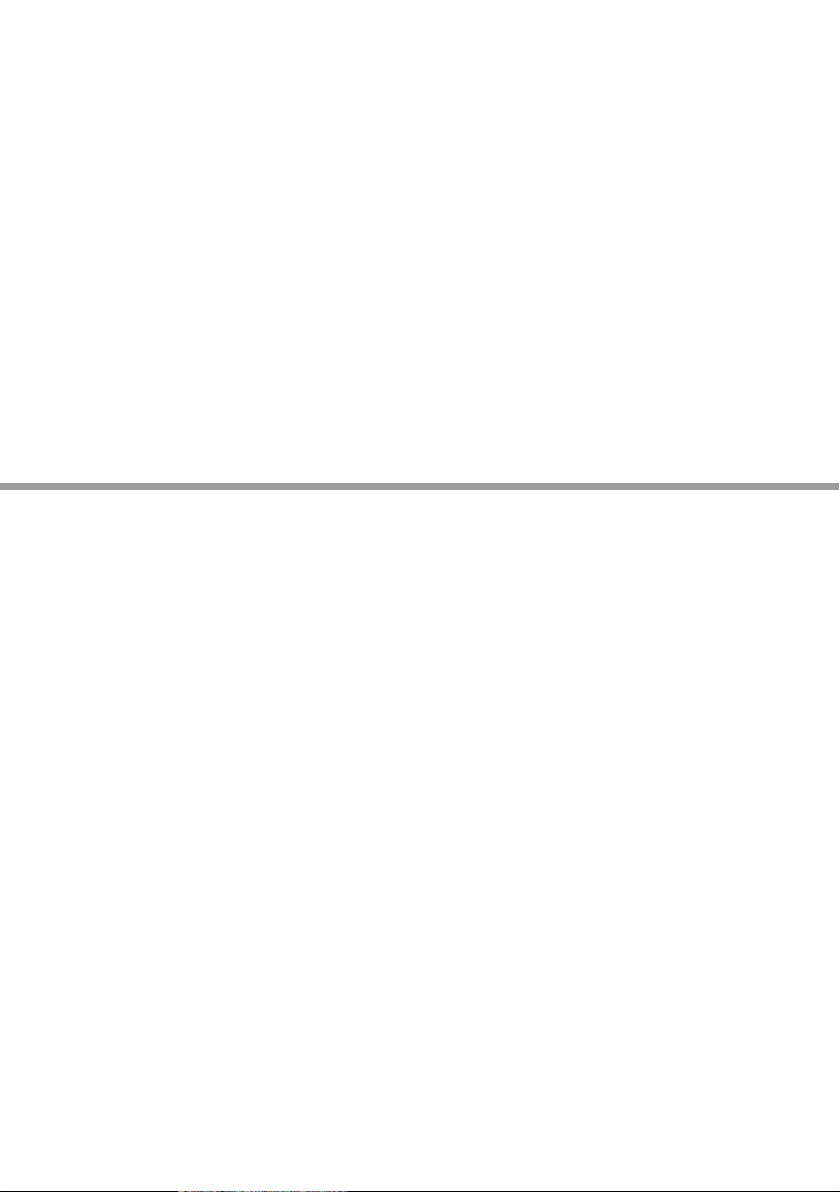
www.grundig.com
03/11 72011 411 0100
